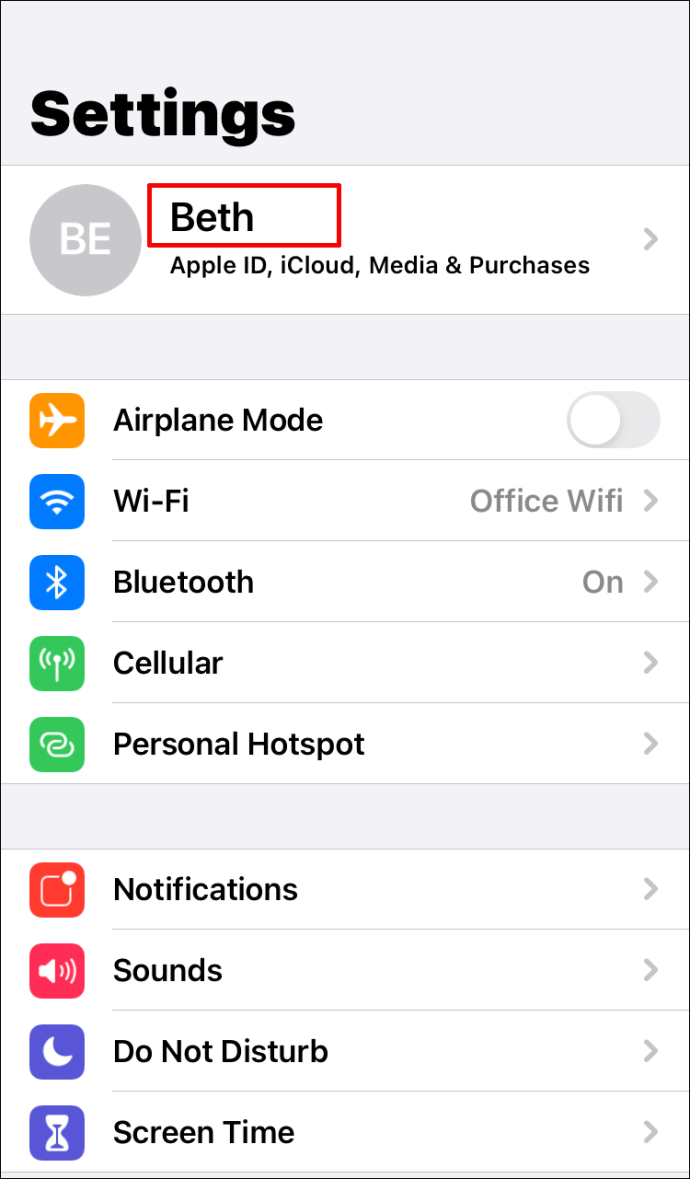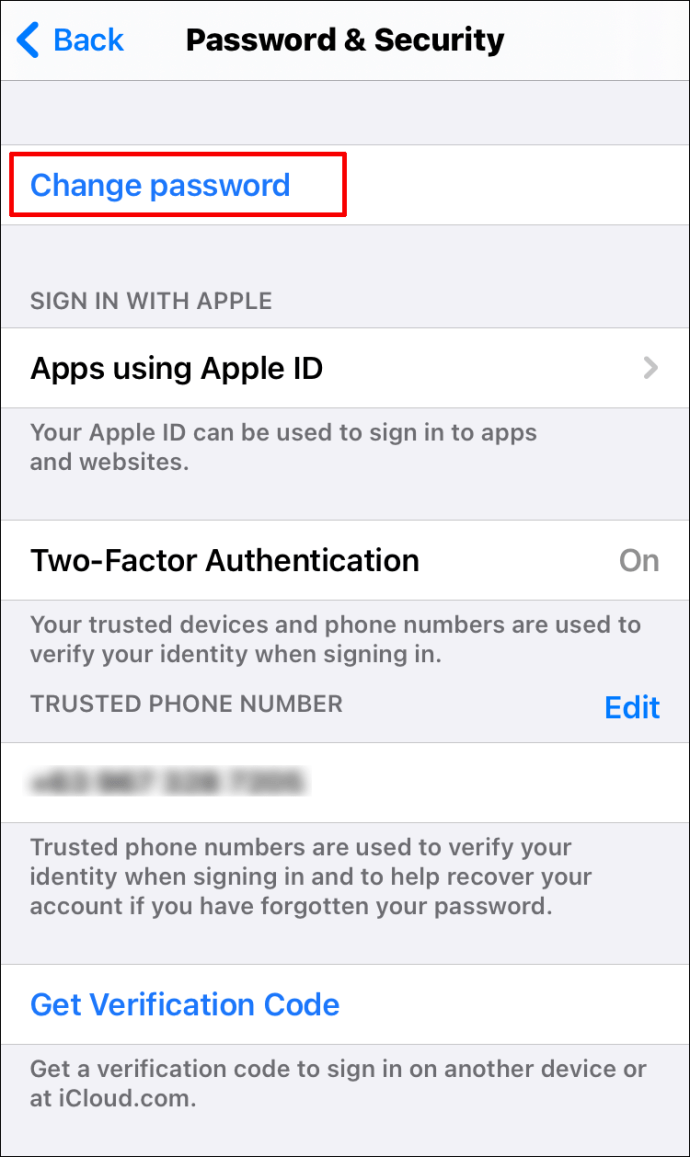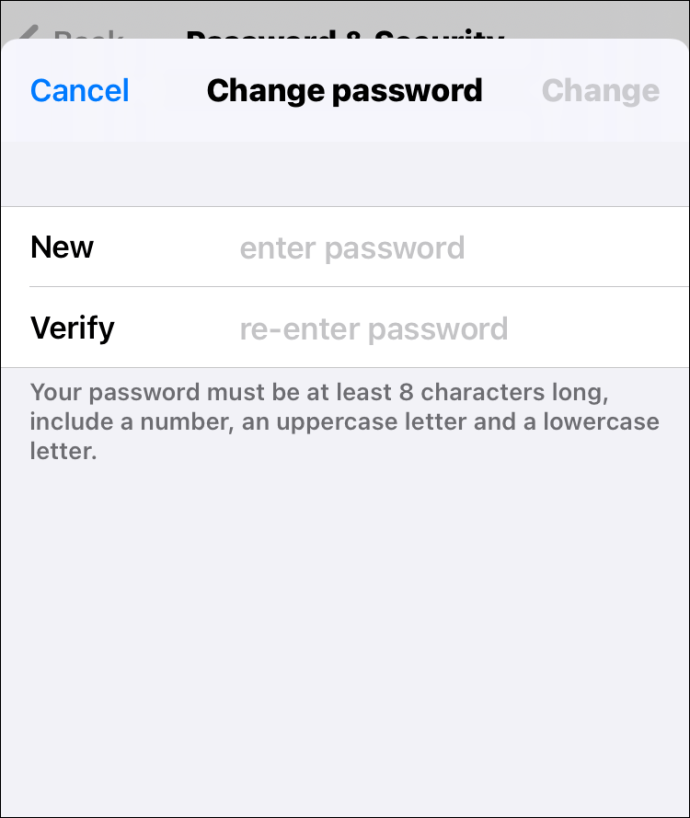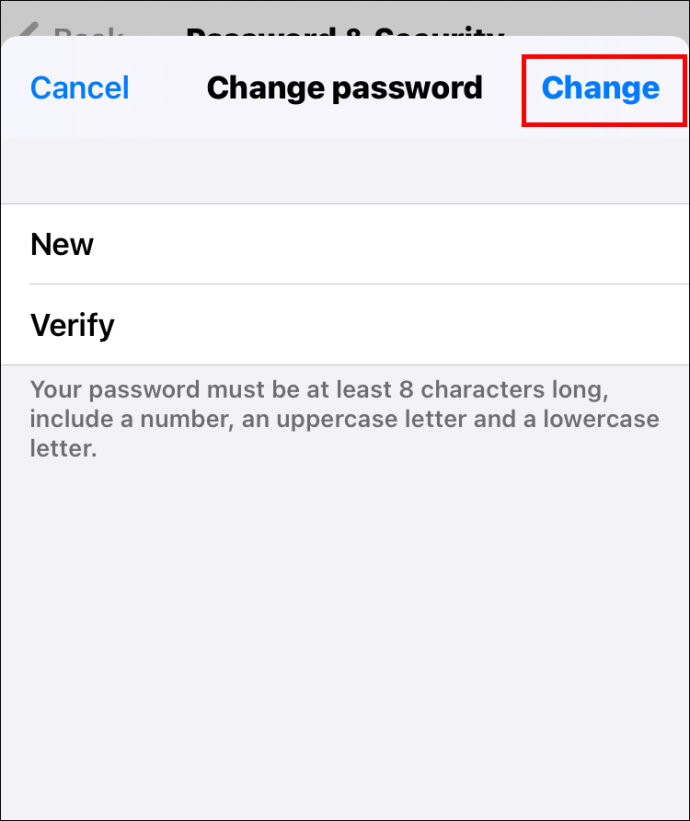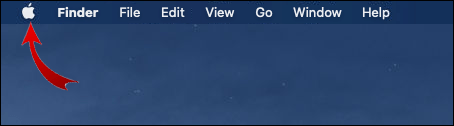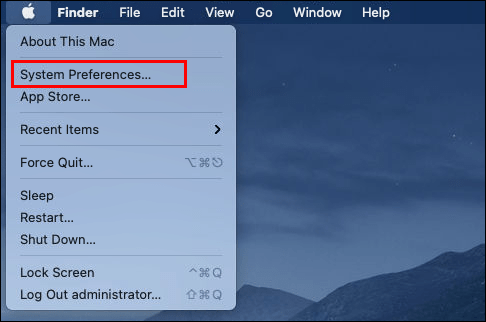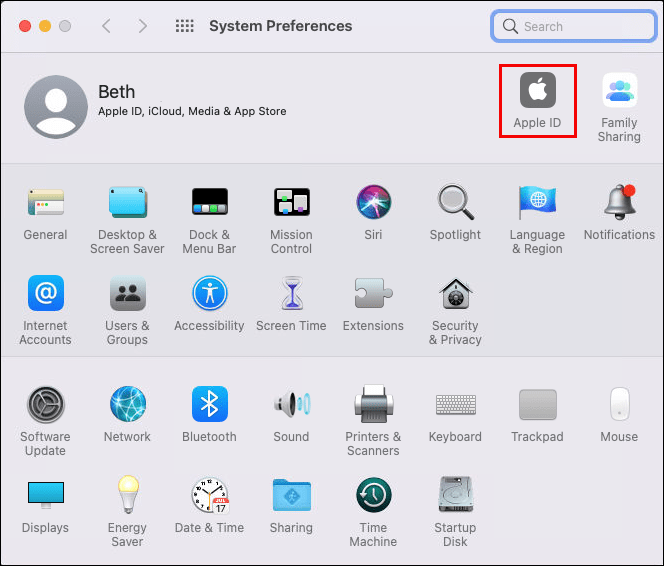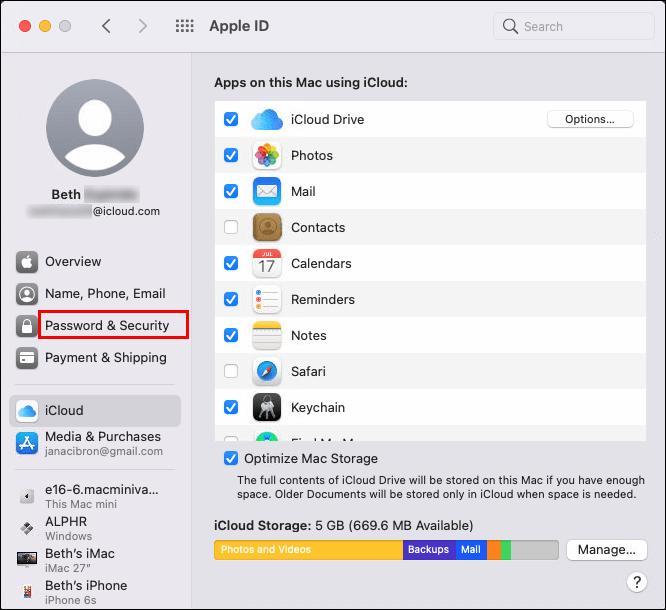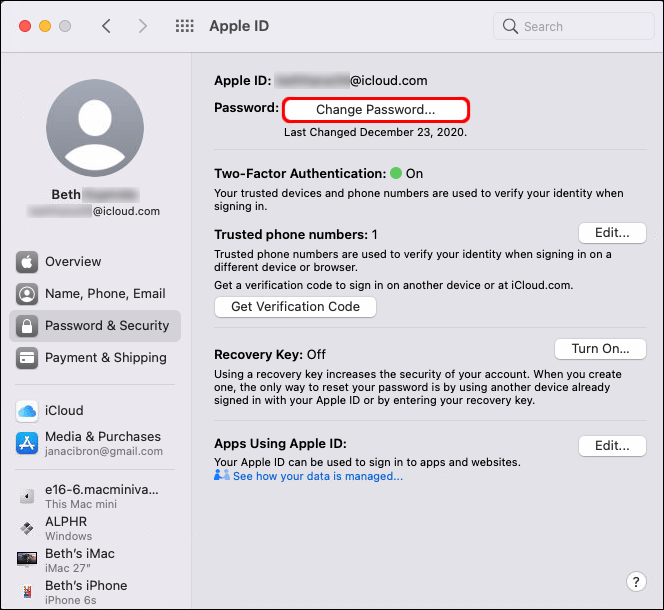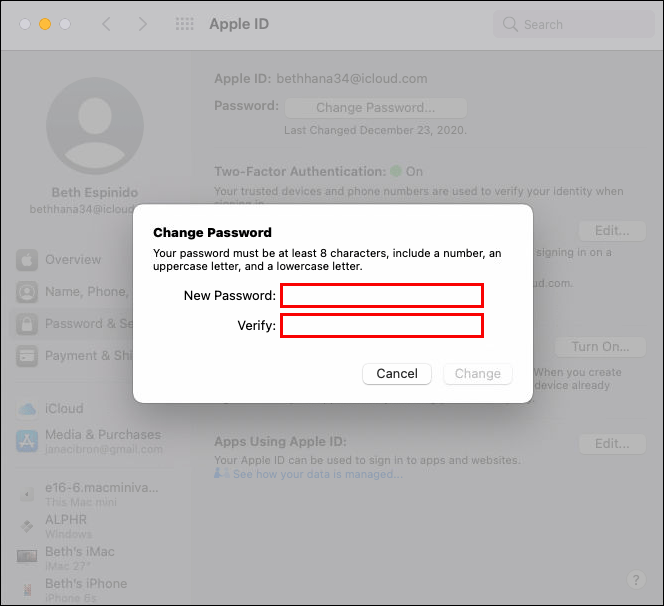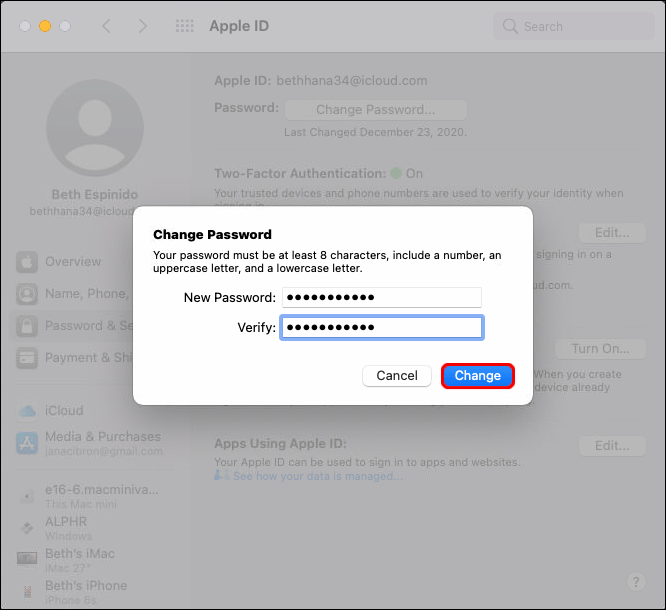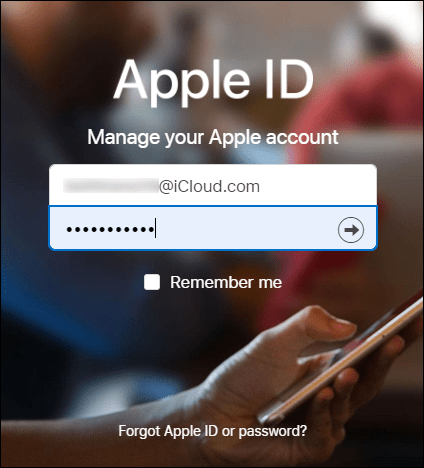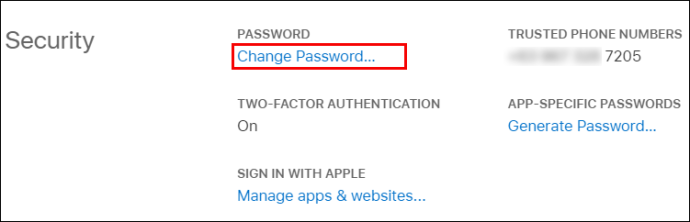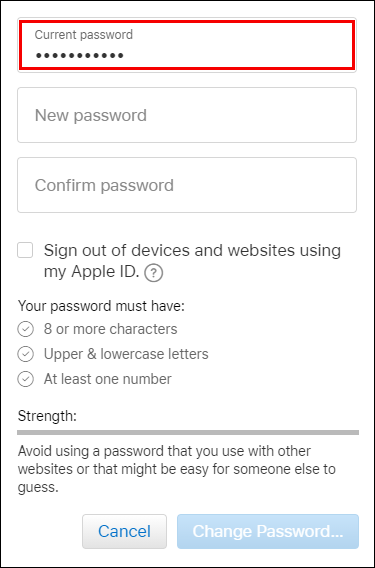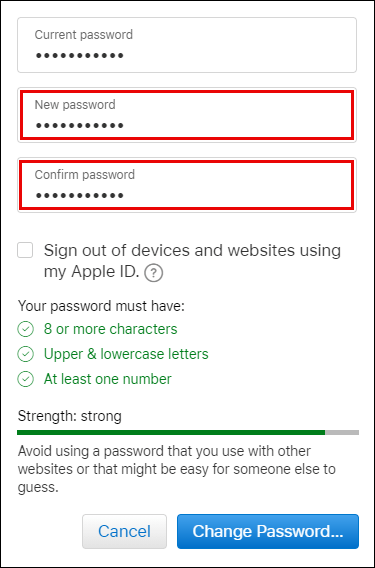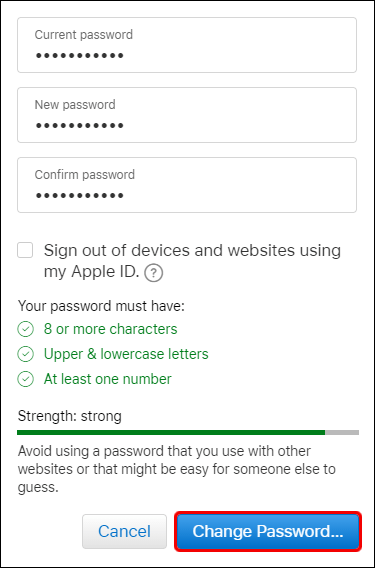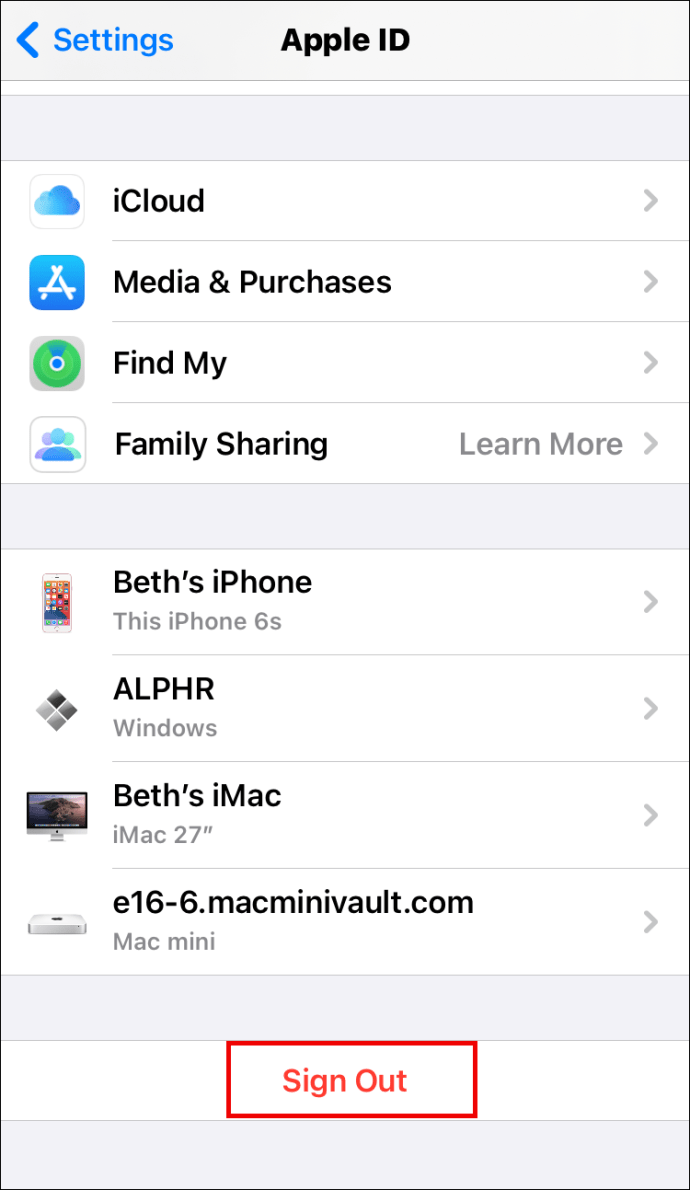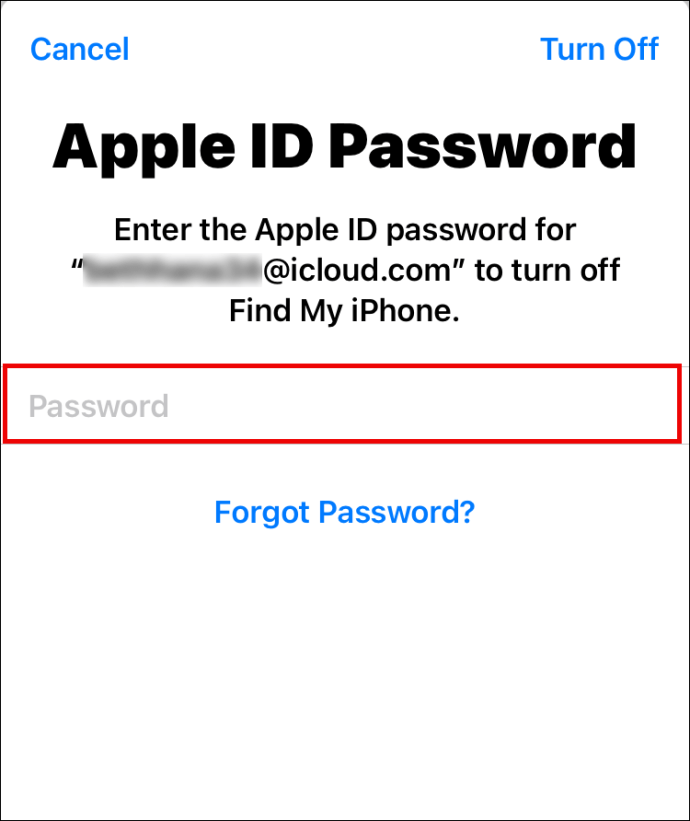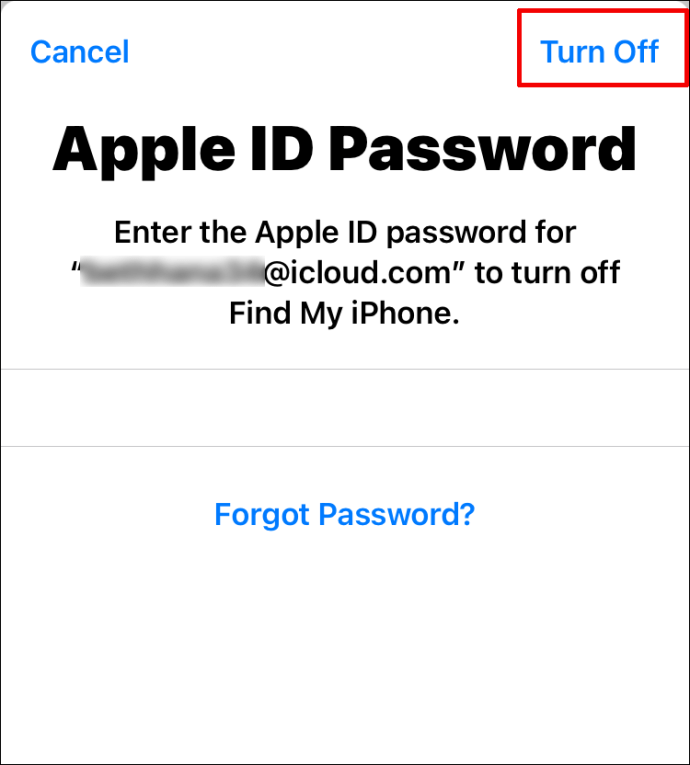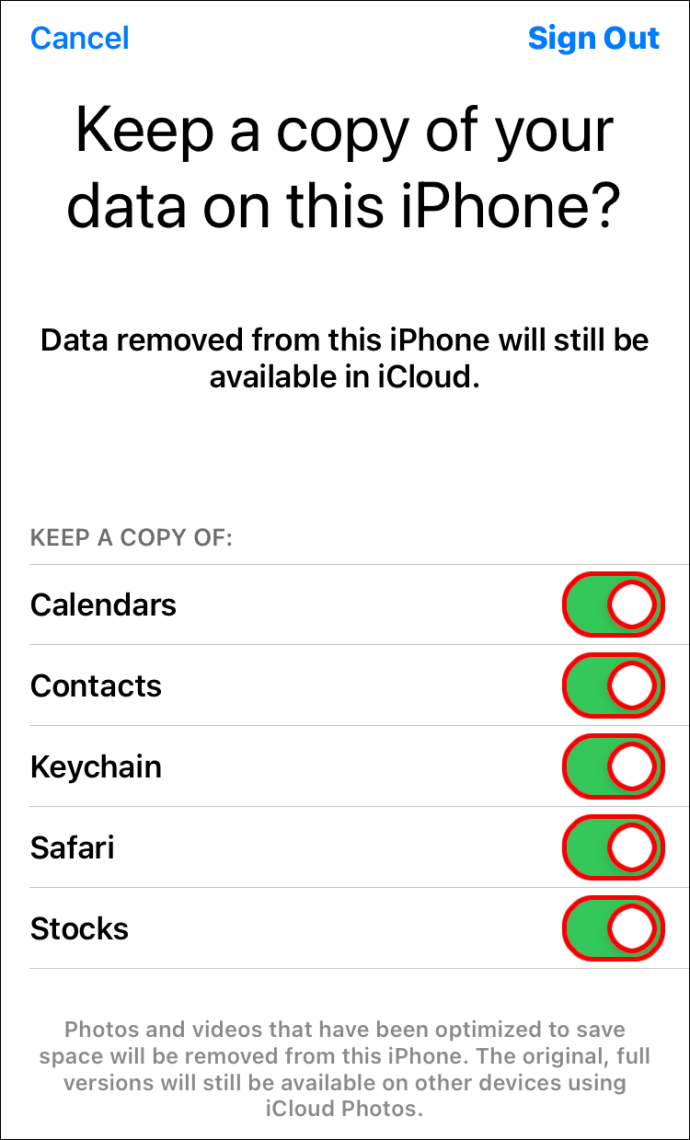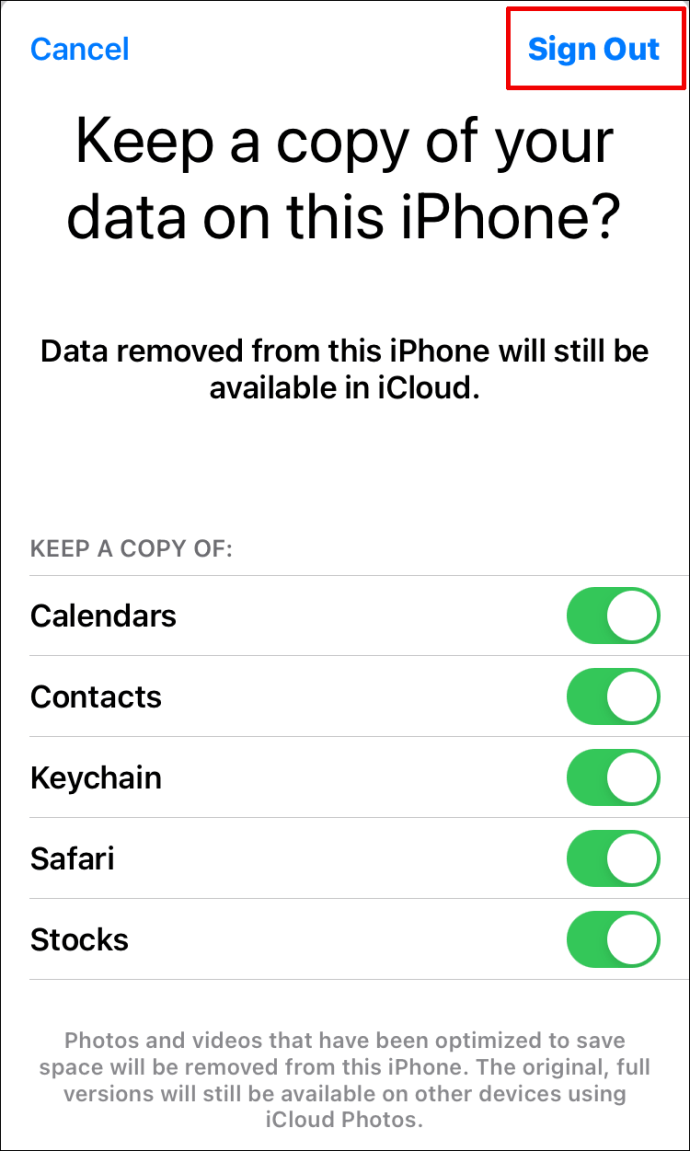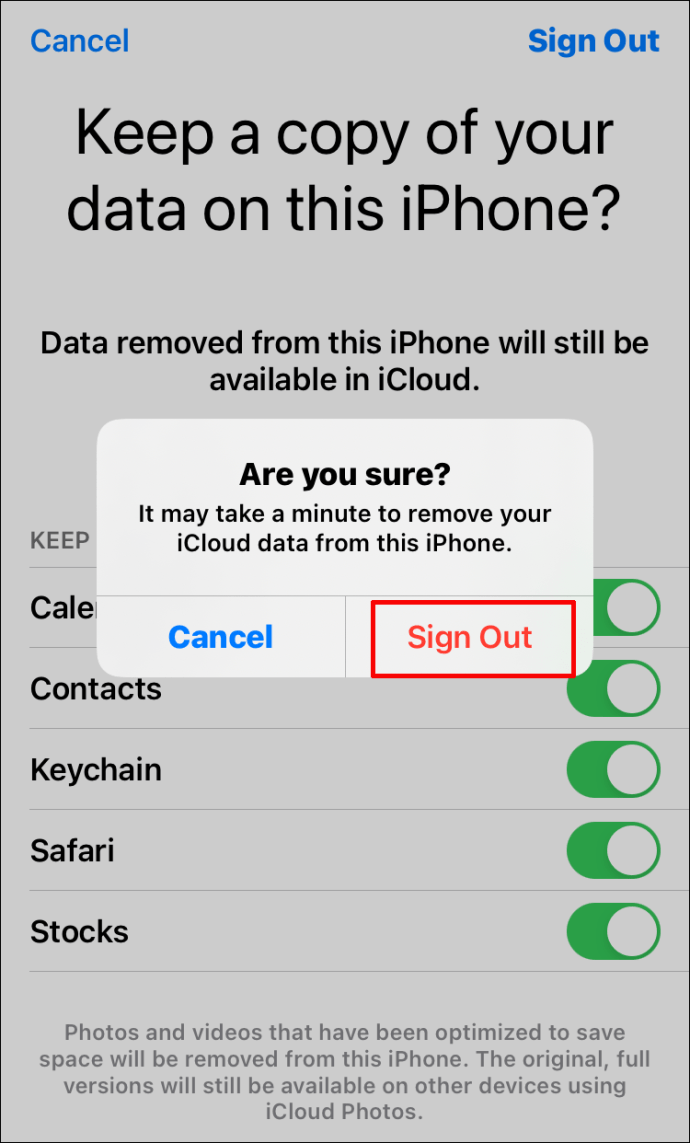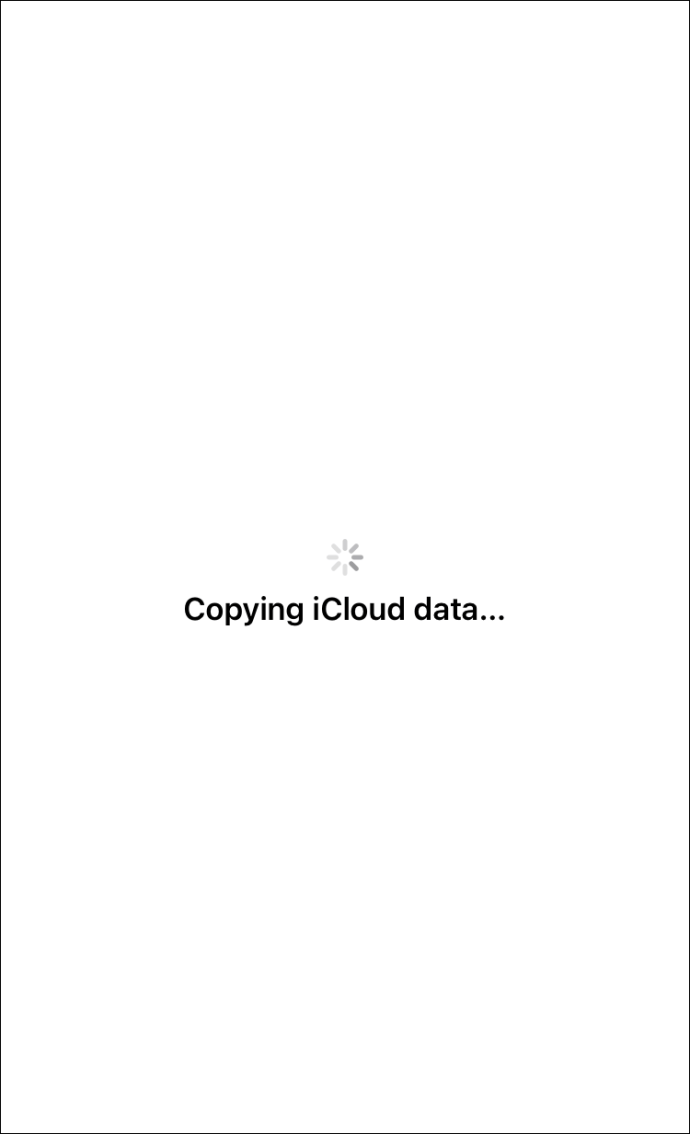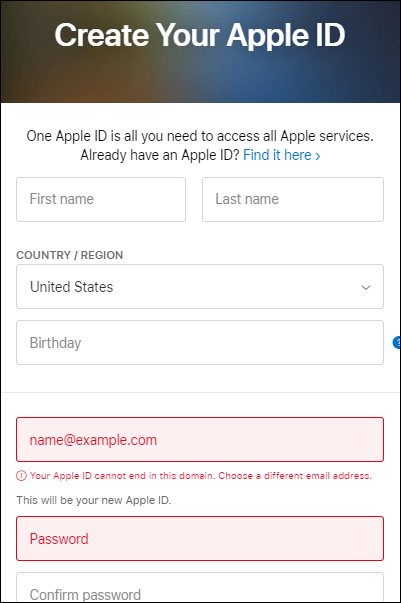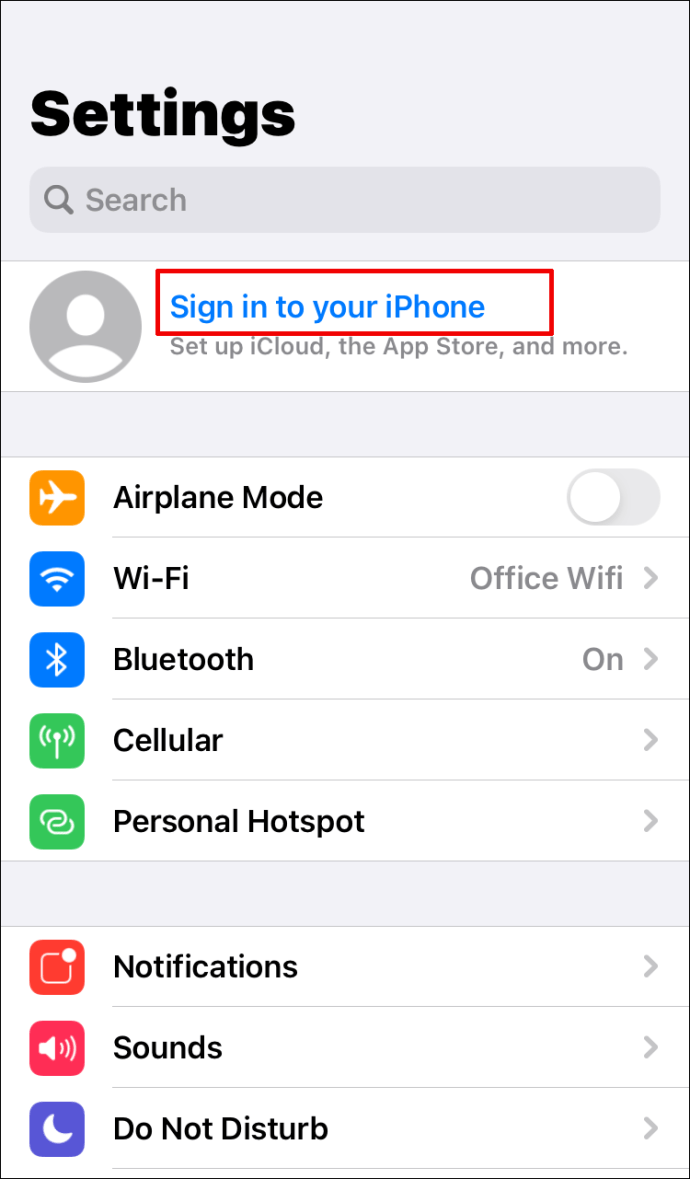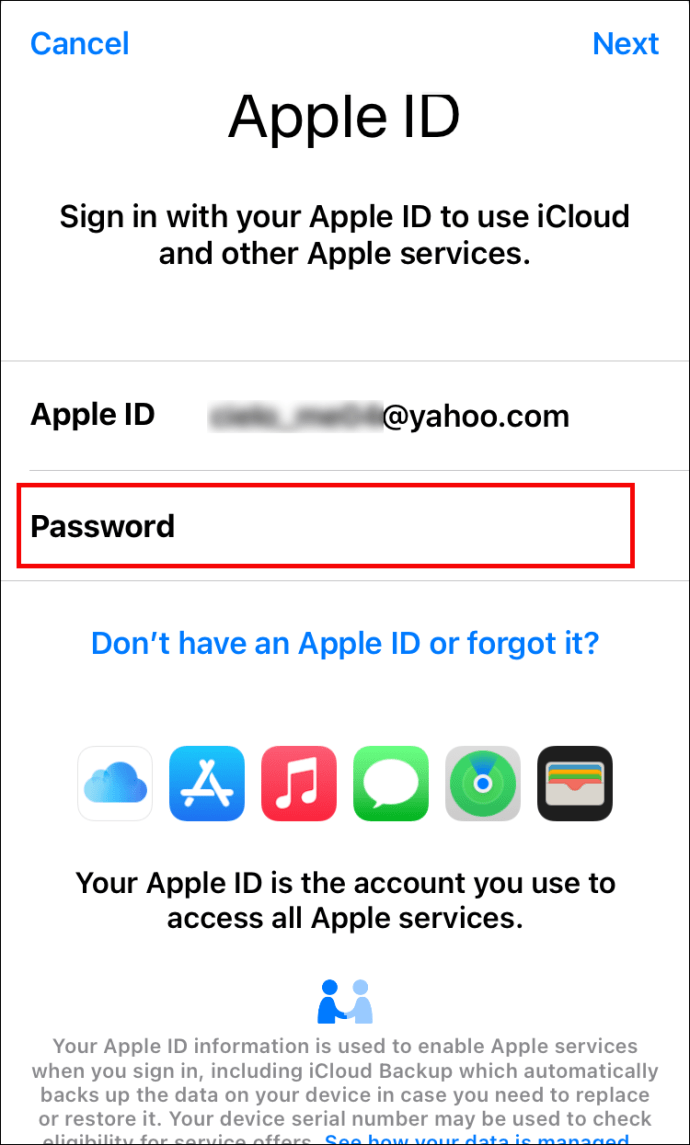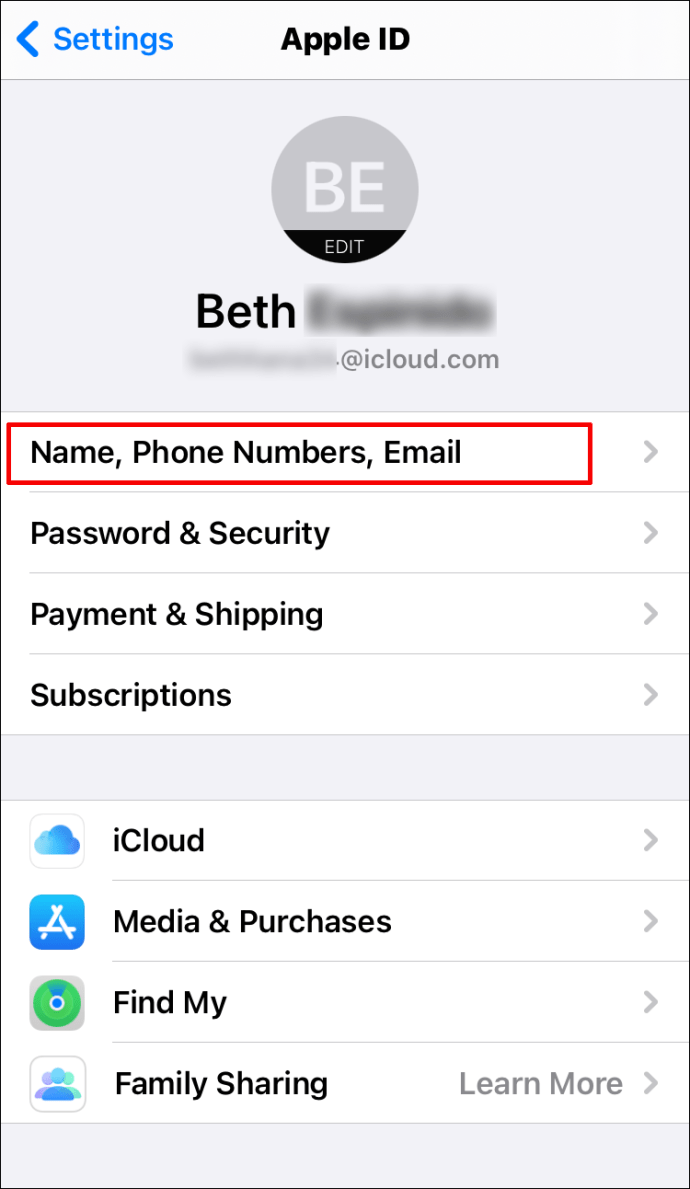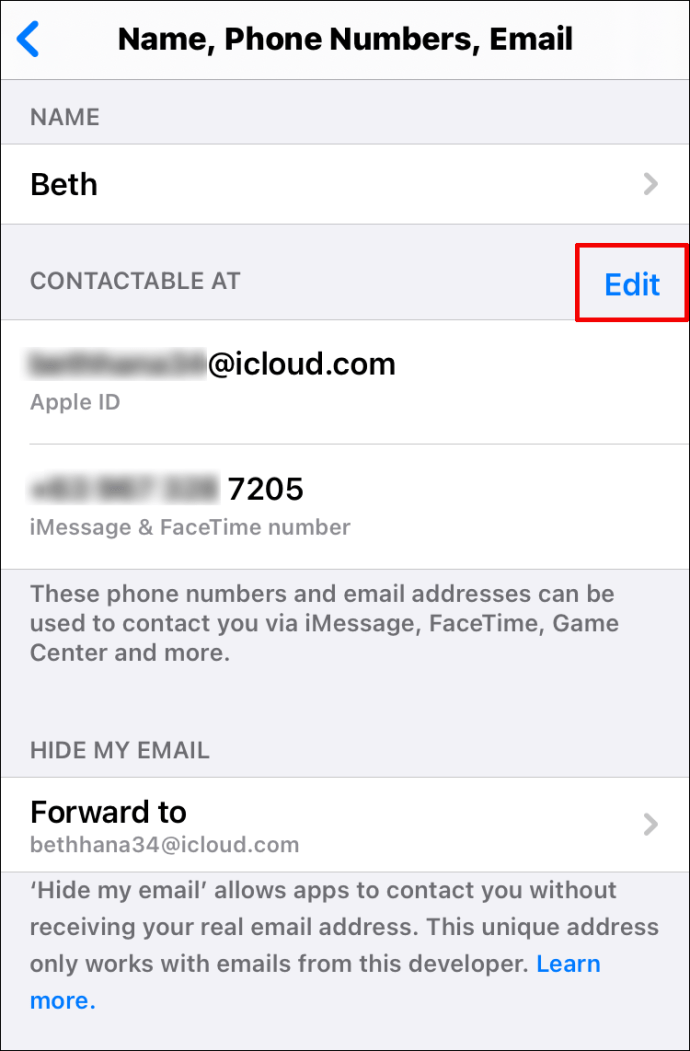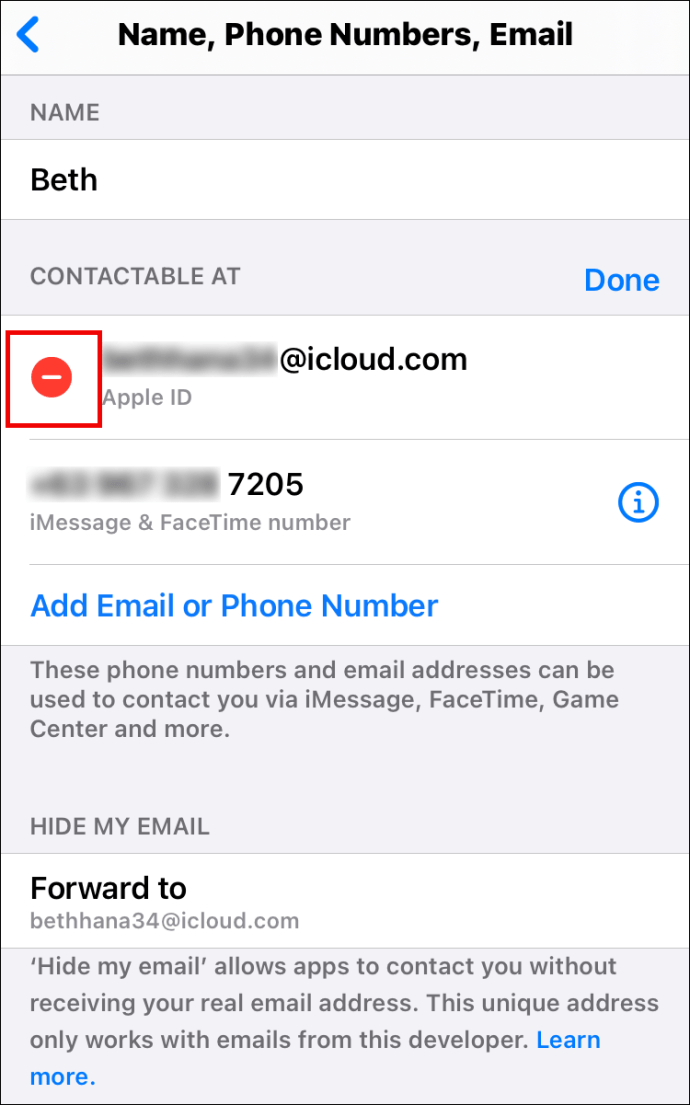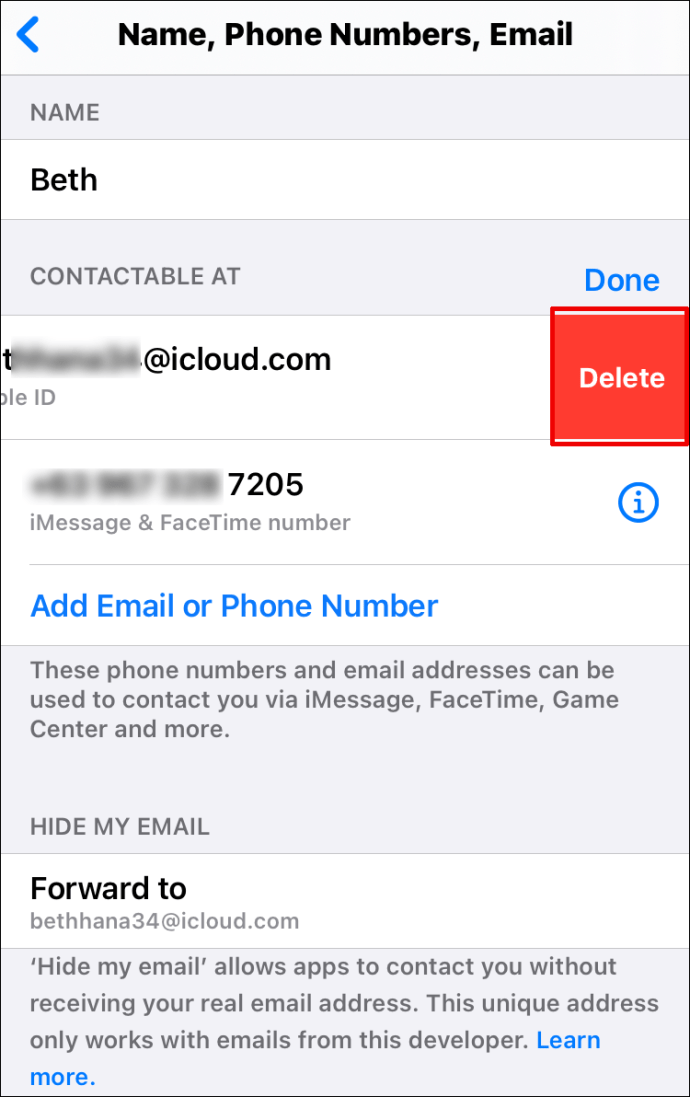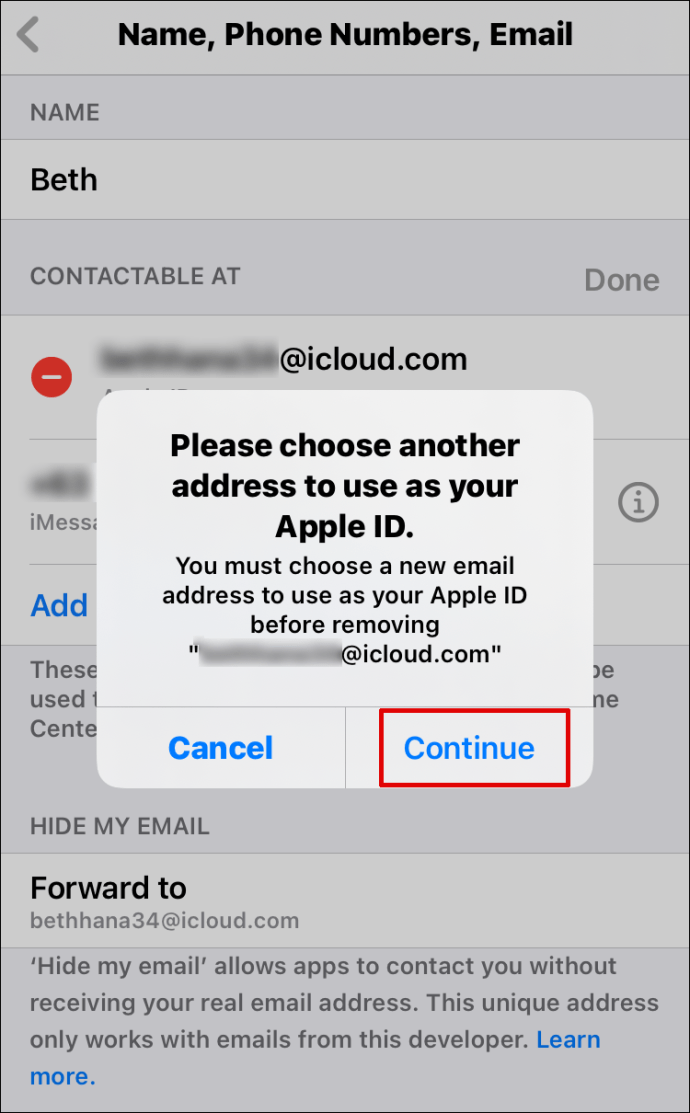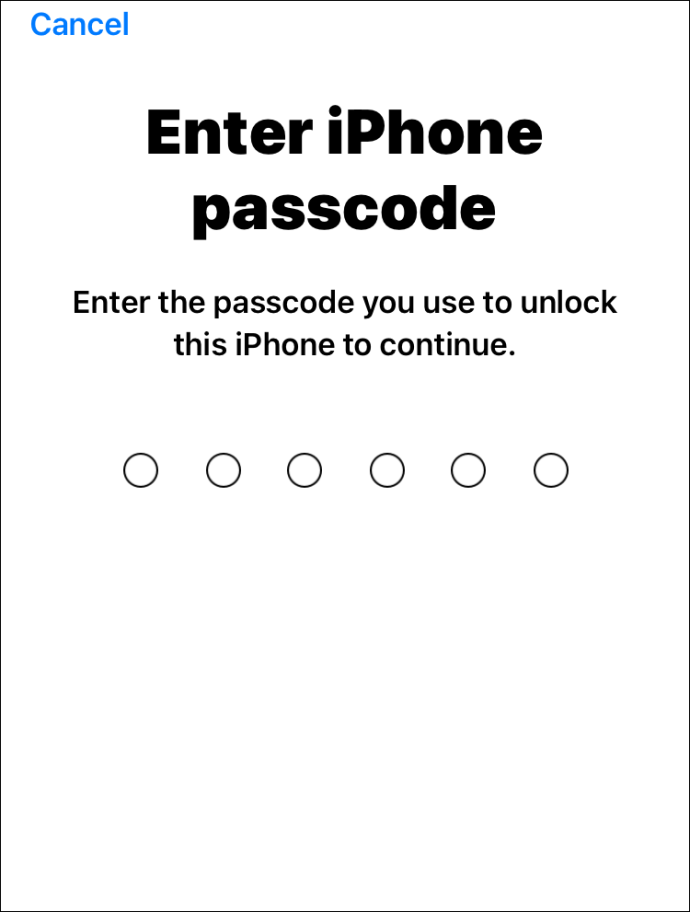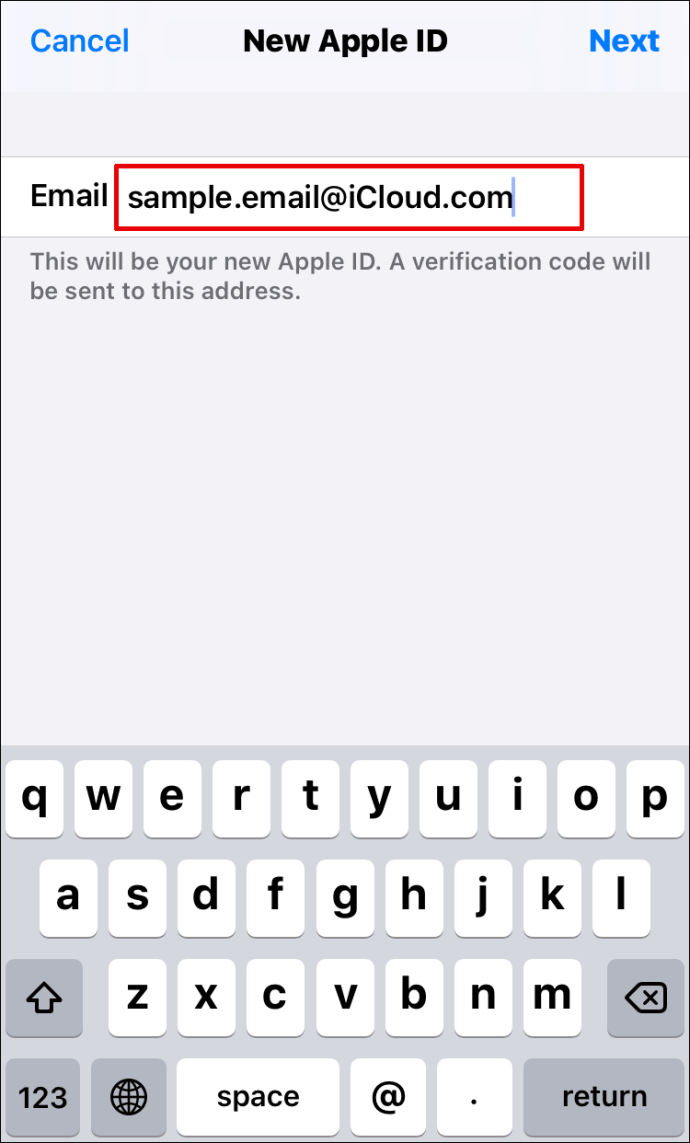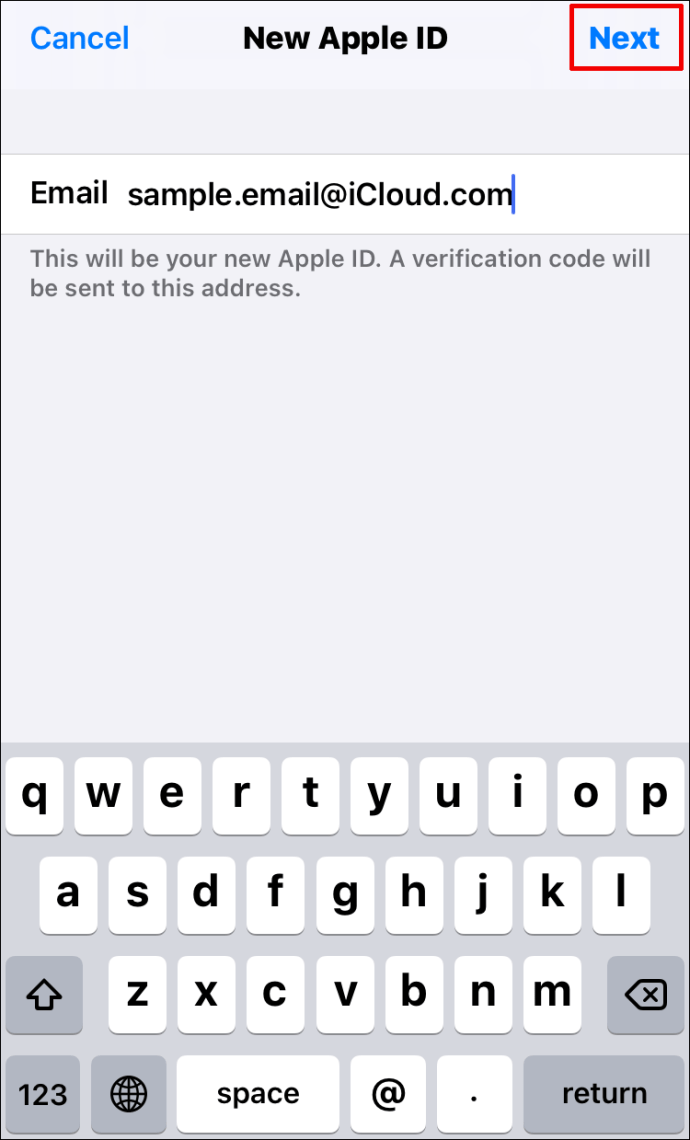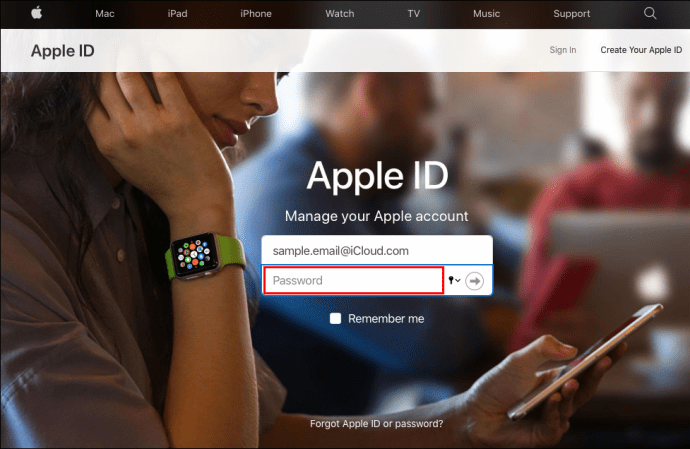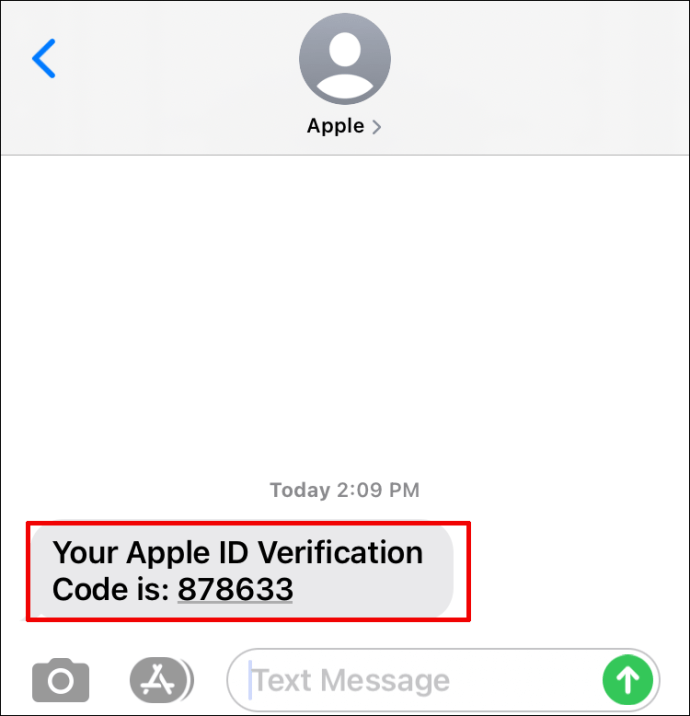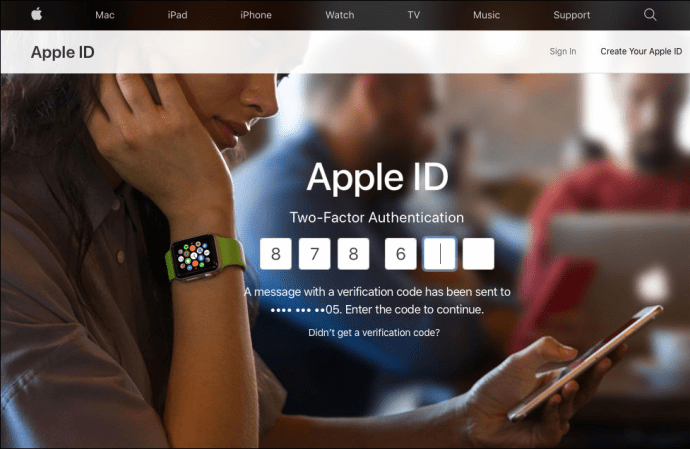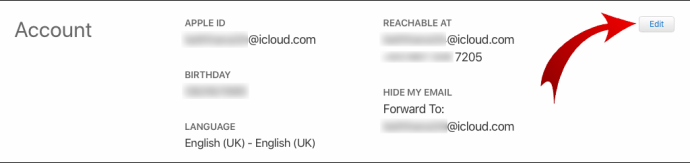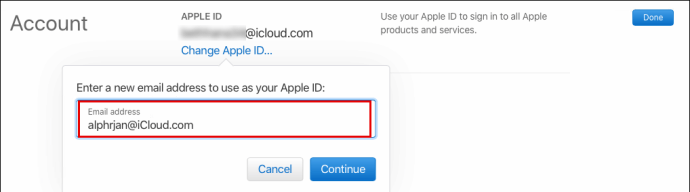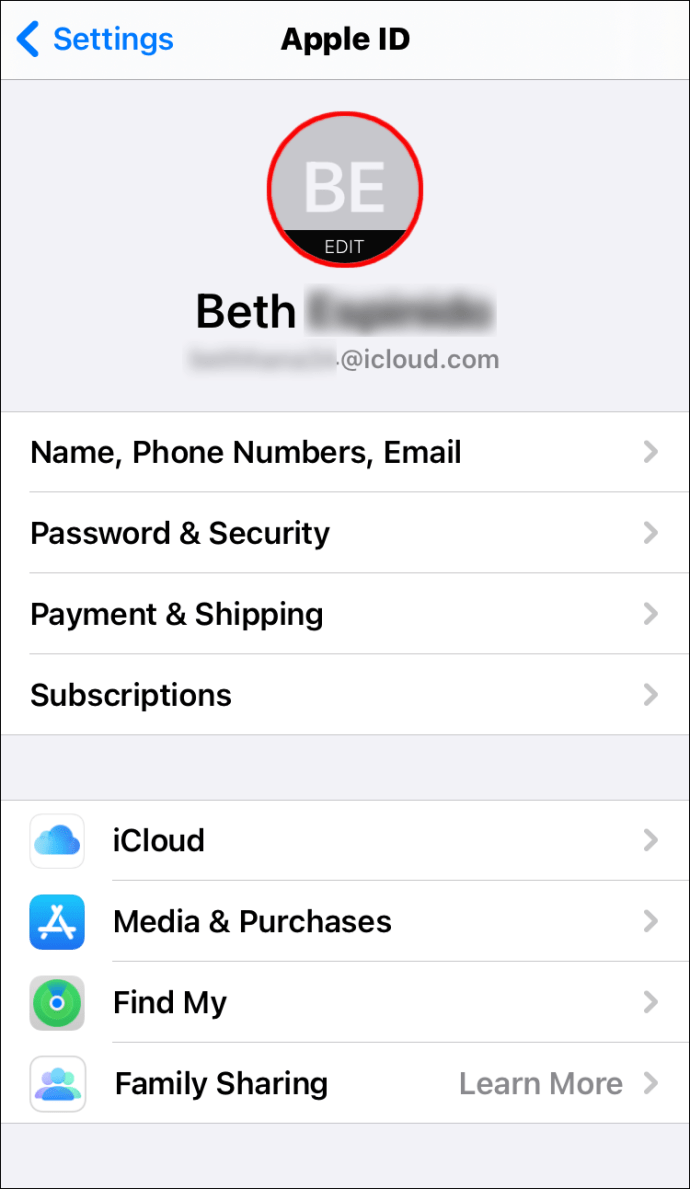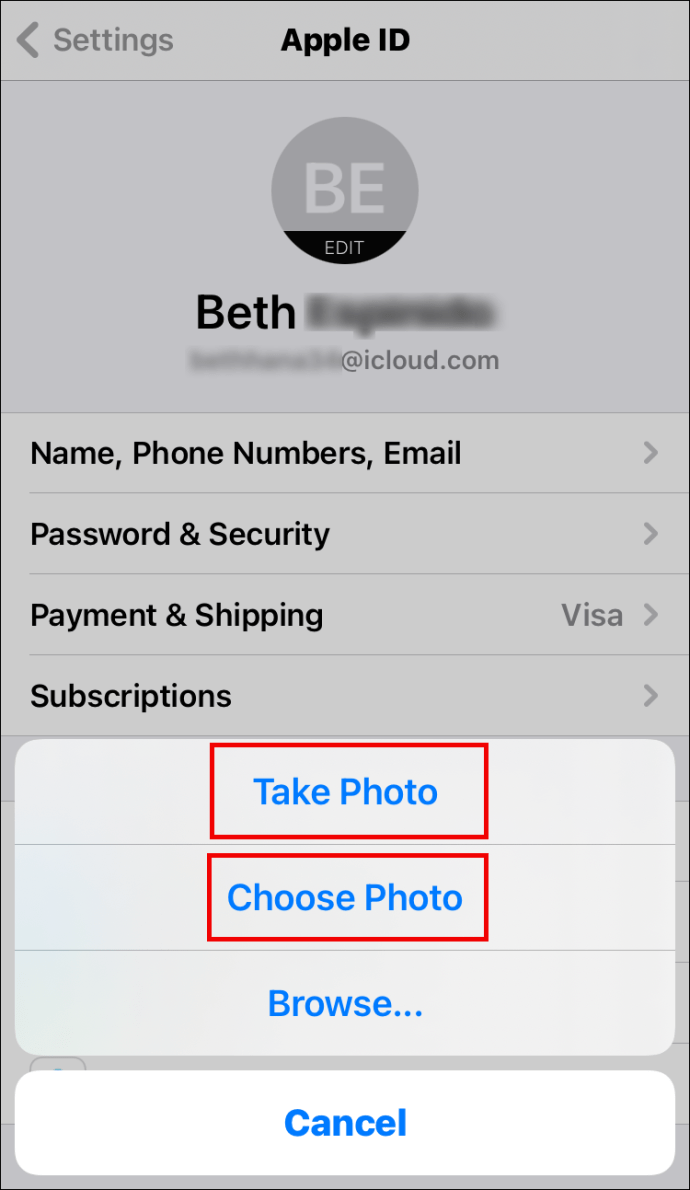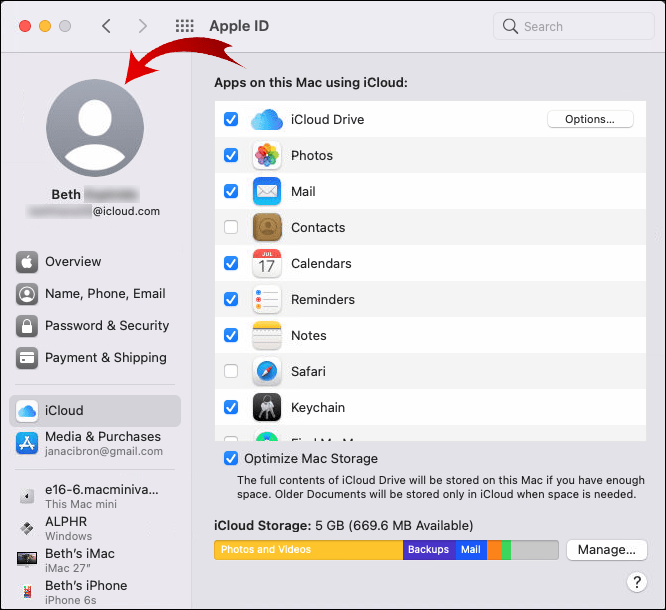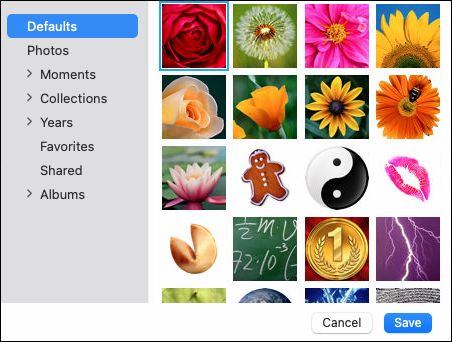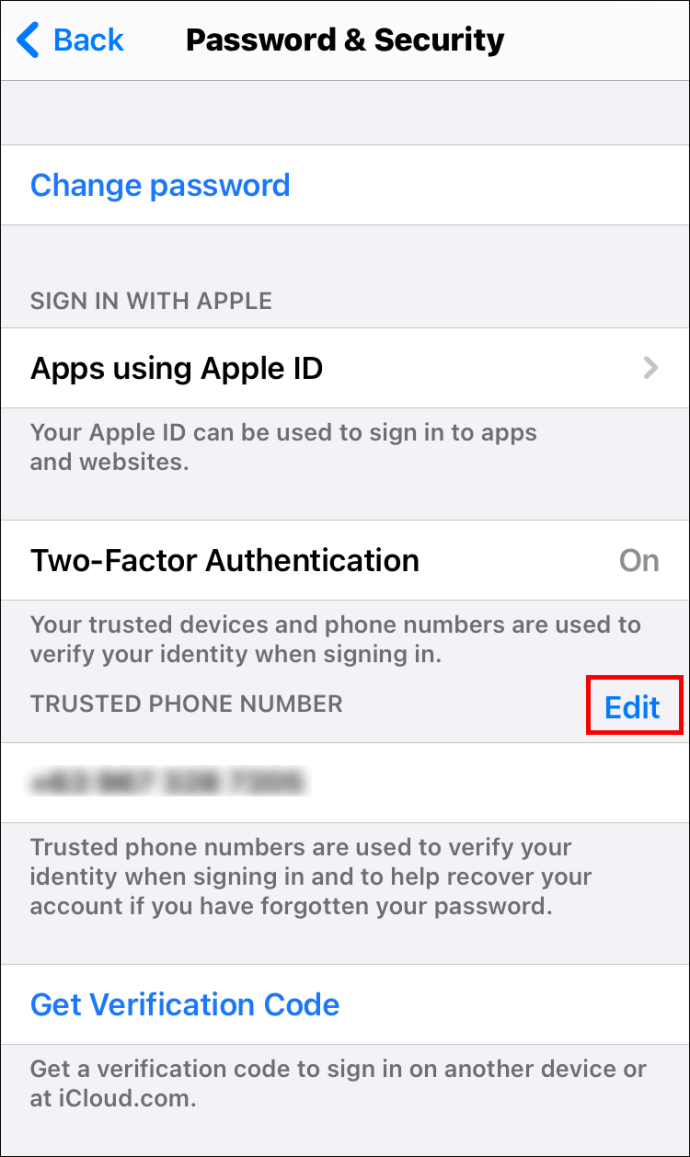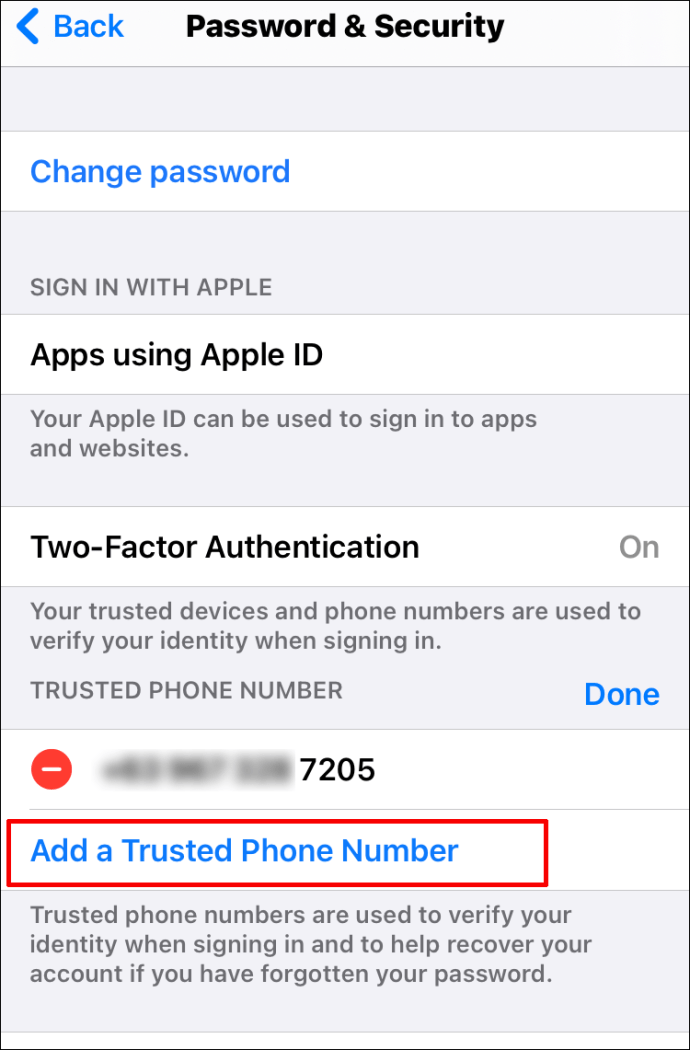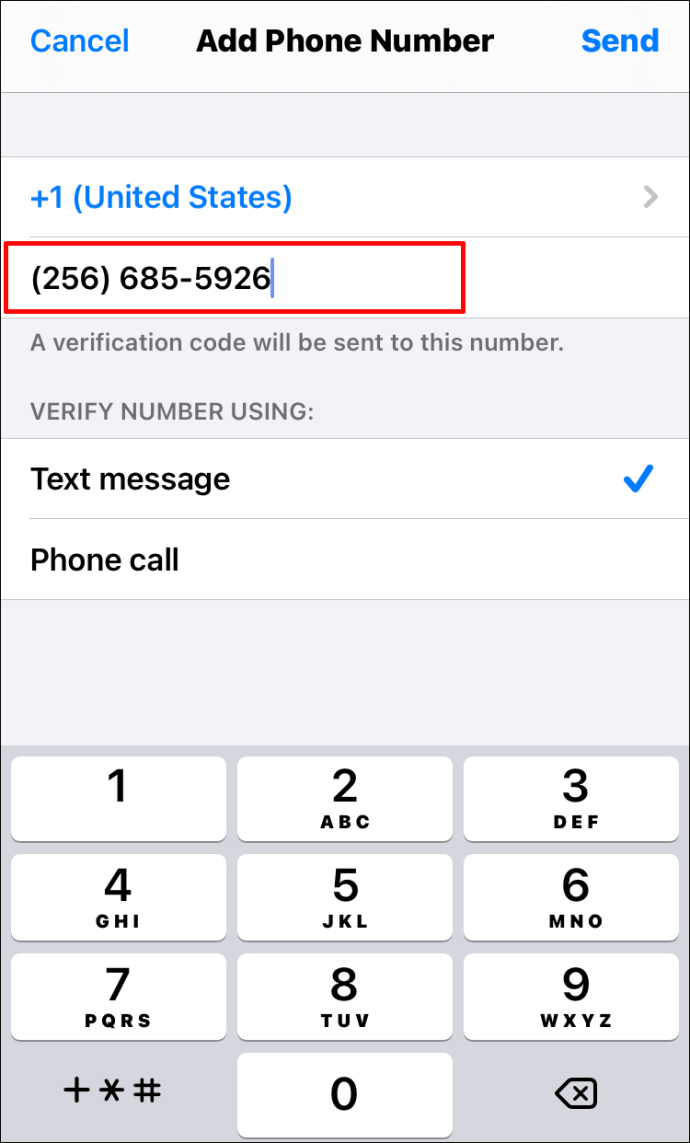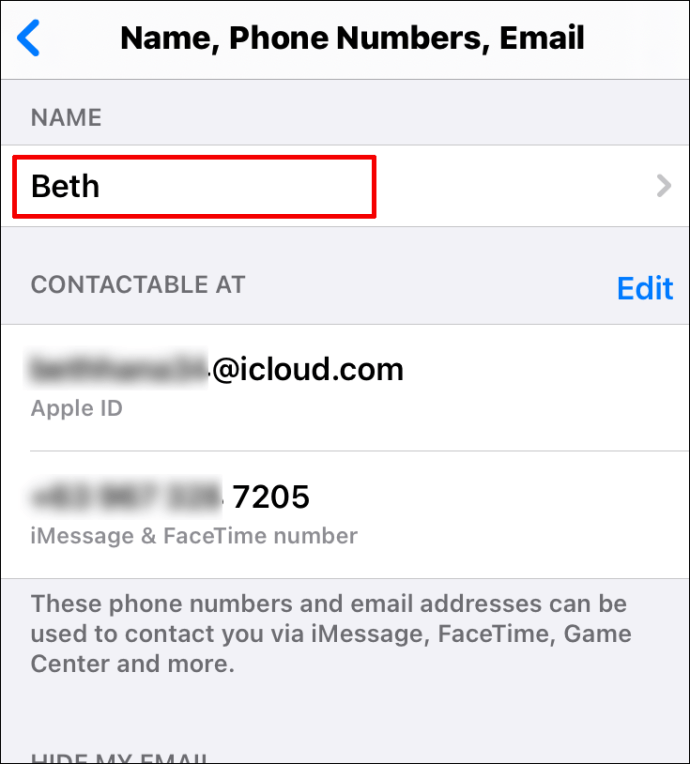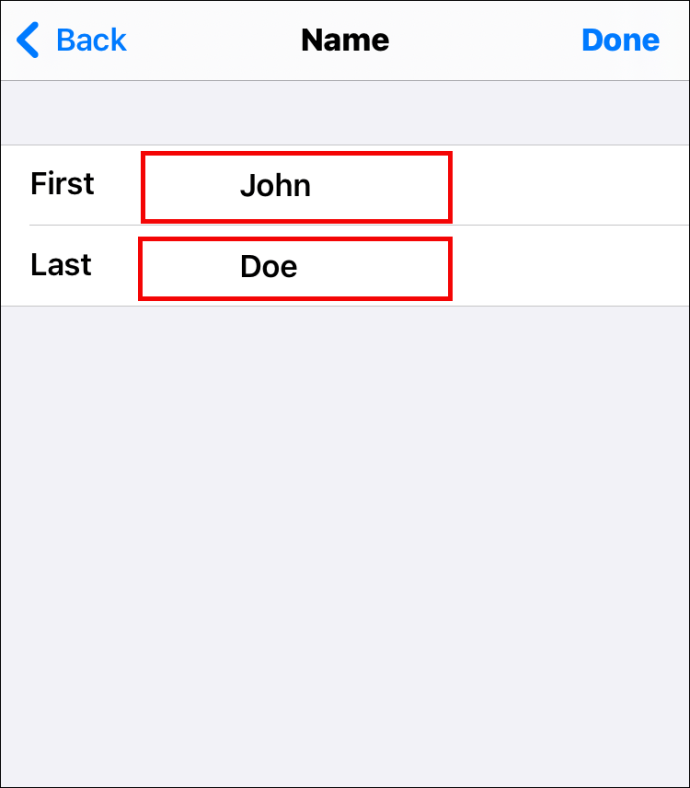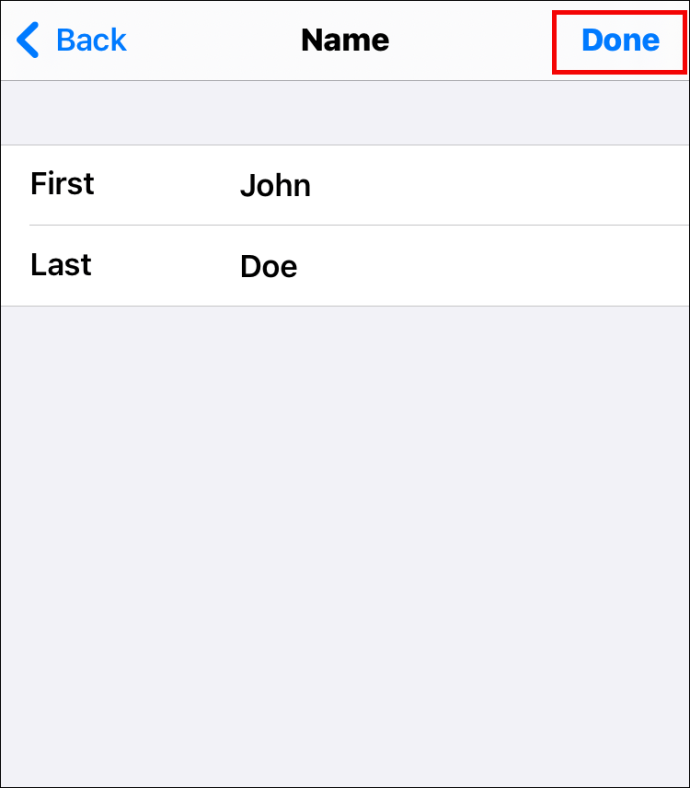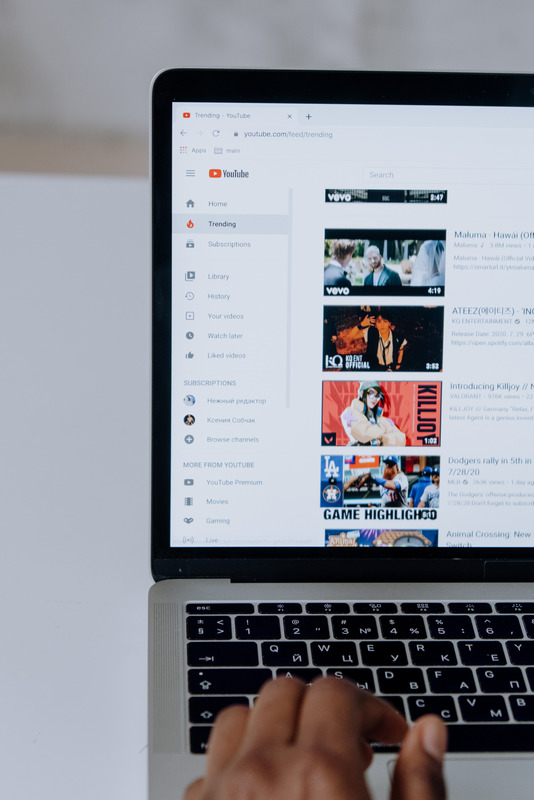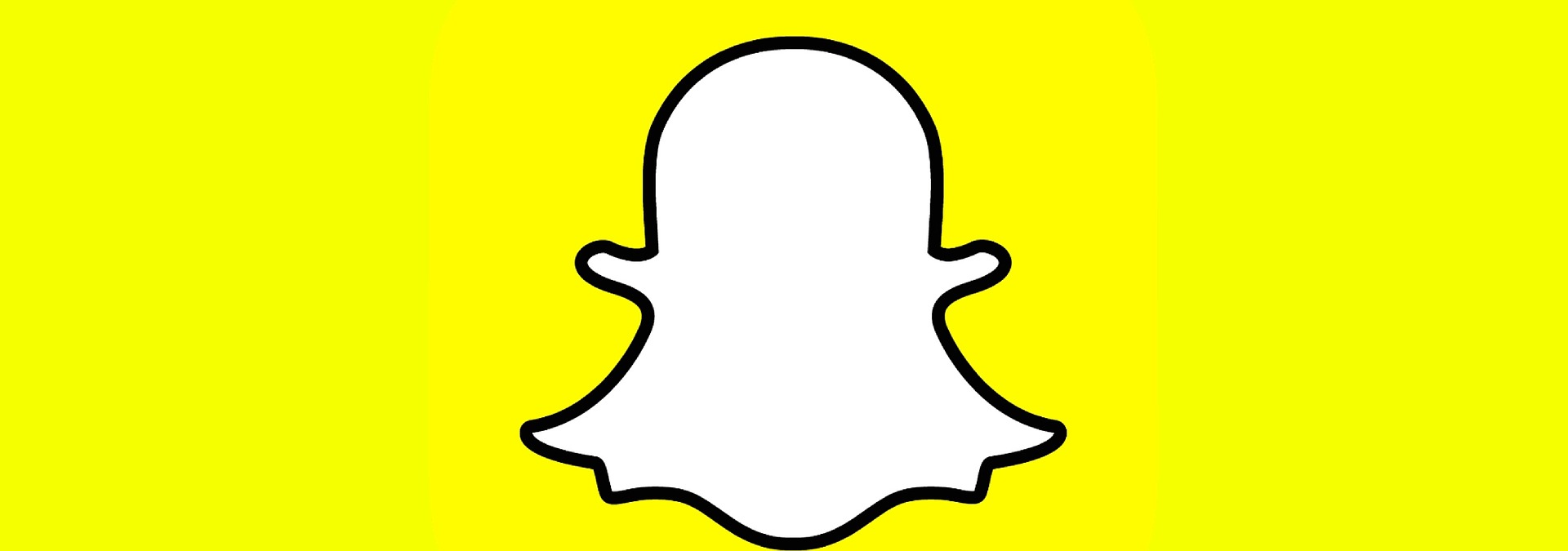Comment changer l'e-mail de l'identifiant Apple, le numéro de téléphone, le mot de passe et plus encore
Lors de la configuration d'un iPhone ou d'un iPad, les utilisateurs doivent créer leur propre identifiant Apple. Cela leur permet d'explorer diverses fonctions Apple, telles que le téléchargement d'applications, la gestion des abonnements à des podcasts, des livres audio, etc.

Mais que se passe-t-il si vous n'utilisez plus l'adresse e-mail que vous avez initialement utilisée pour créer votre identifiant Apple ? Est-il possible de changer votre identifiant Apple ? Découvrez-le dans cet article.
Comment changer l'identifiant Apple
L'identifiant que vous avez configuré pour votre iPhone ou iPad n'est pas gravé dans la pierre. Cela dit, vous pouvez le changer à tout moment, quelle que soit votre raison. Cependant, de nombreux utilisateurs ont du mal à trouver l'option qui leur permet de modifier leur identifiant Apple. Si vous êtes l'un d'entre eux, lisez les sections ci-dessous.
Comment changer le mot de passe de l'identifiant Apple
Chaque fois que vous souhaitez vous connecter à un nouvel appareil à l'aide de votre identifiant Apple, vous devrez également saisir votre mot de passe. Il s'agit d'une couche de sécurité supplémentaire qui réduit le risque de violation de données. Si vous souhaitez modifier le mot de passe de votre identifiant Apple pour qu'il soit le même que tous vos autres mots de passe ou pour le rendre encore plus sécurisé, il existe trois méthodes pour le faire. Jetez-y un œil ci-dessous.
Changer le mot de passe de l'identifiant Apple sur votre iPhone
Si vous souhaitez modifier votre mot de passe Apple ID sur votre iPhone, suivez les étapes ci-dessous :
- Sur votre appareil, accédez à « Paramètres ».

- Cliquez sur votre nom dans la partie supérieure de l'écran.
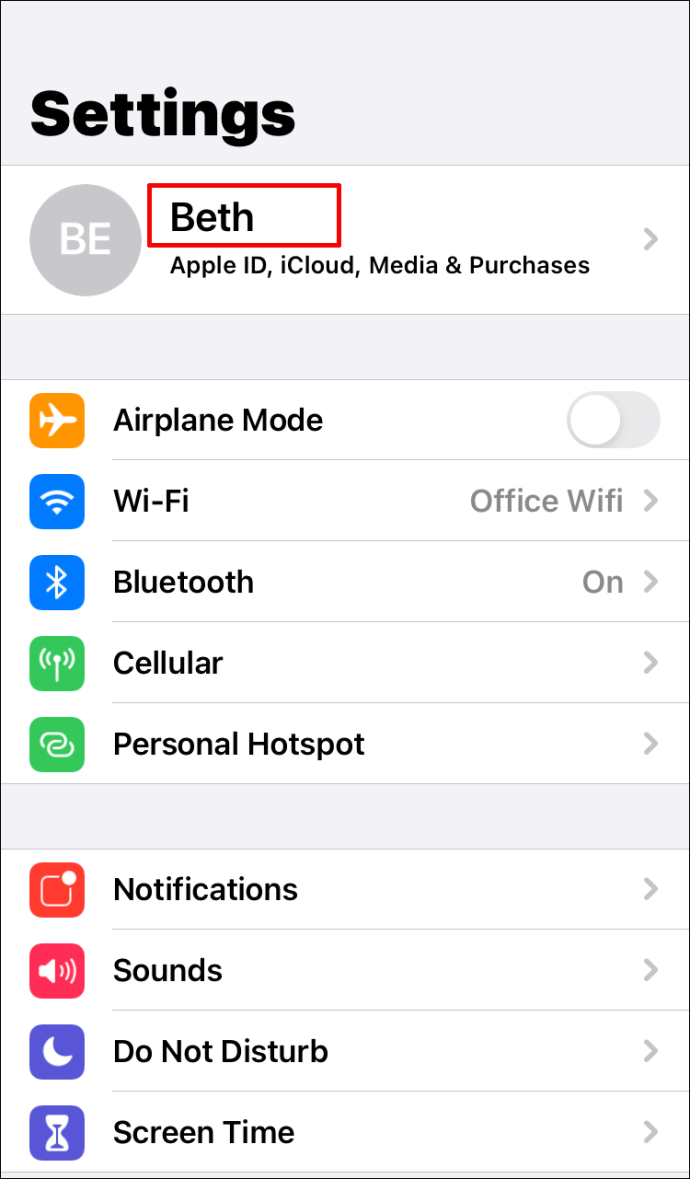
- Appuyez sur « Mot de passe et sécurité ».

- Vous devrez peut-être entrer votre mot de passe.
- Cliquez sur « Changer de mot de passe » en haut de la page.
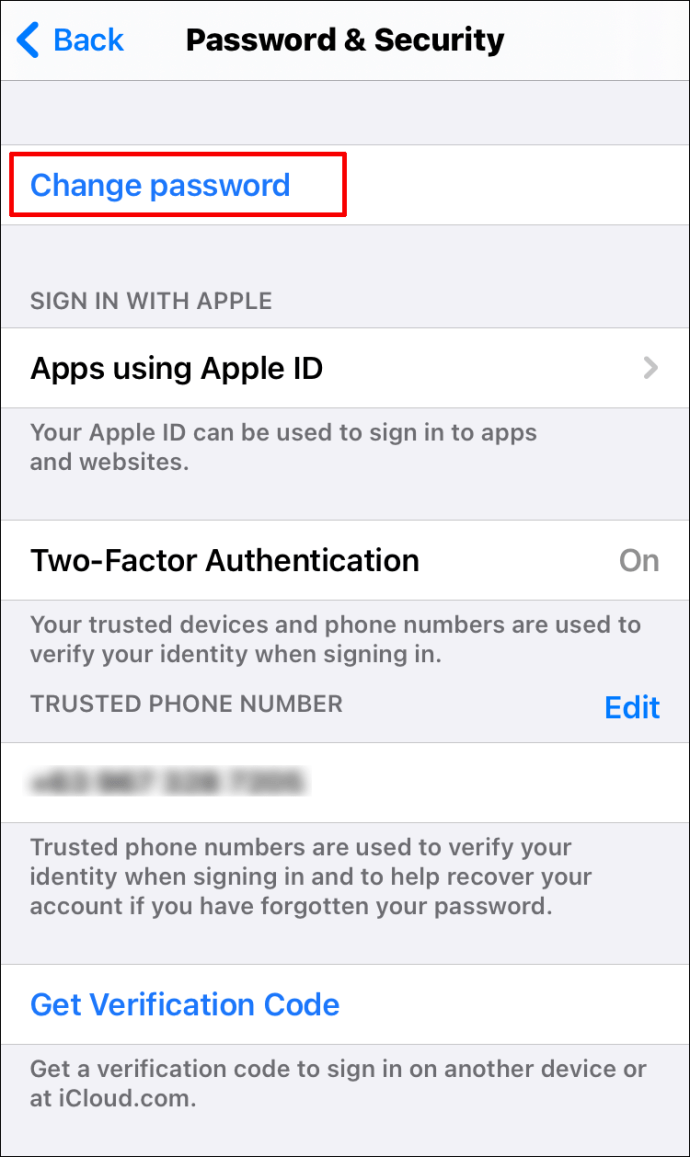
- Tapez votre mot de passe actuel et votre nouveau.
- Saisissez à nouveau votre nouveau mot de passe.
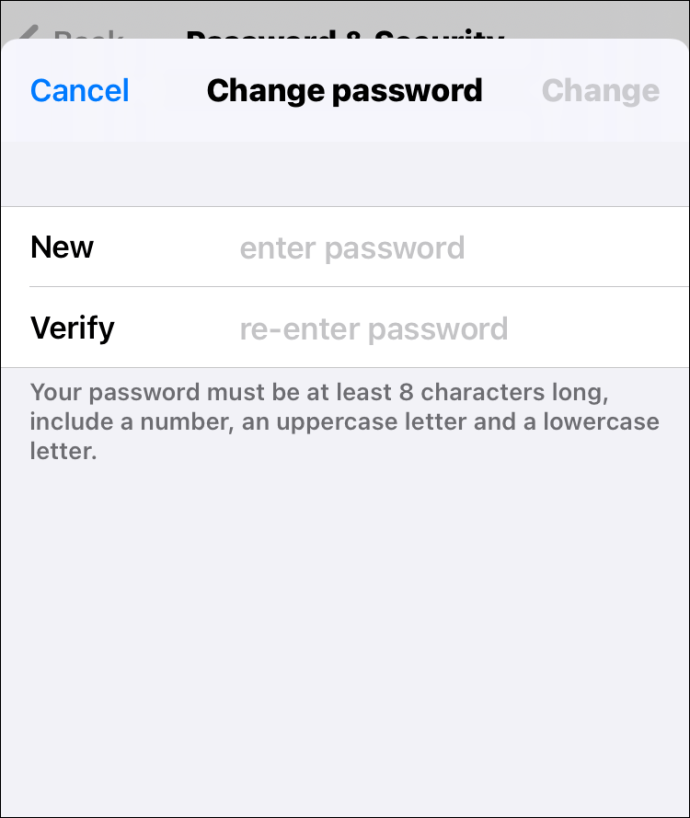
- Cliquez sur « Modifier » en haut à droite de l'écran.
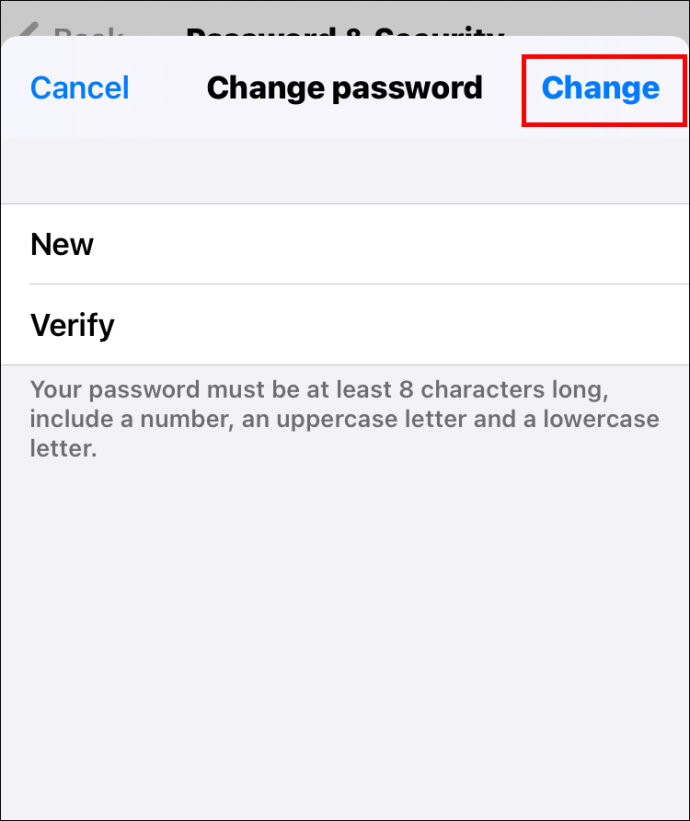
Changer le mot de passe de l'identifiant Apple sur votre Mac
Pour modifier le mot de passe de l'identifiant Apple sur votre Mac, voici les étapes à suivre :
- Appuyez sur l'icône Apple en haut à gauche de l'écran.
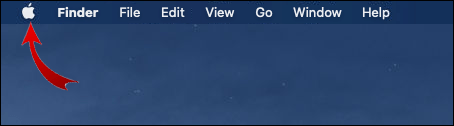
- Choisissez "Préférences Système".
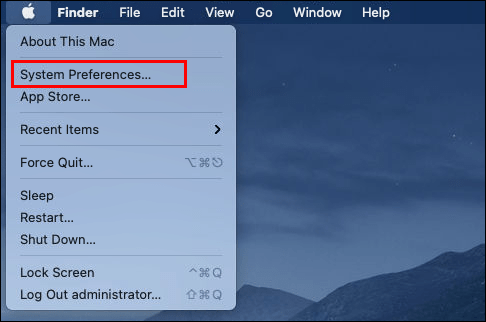
- Appuyez sur « Identifiant Apple ».
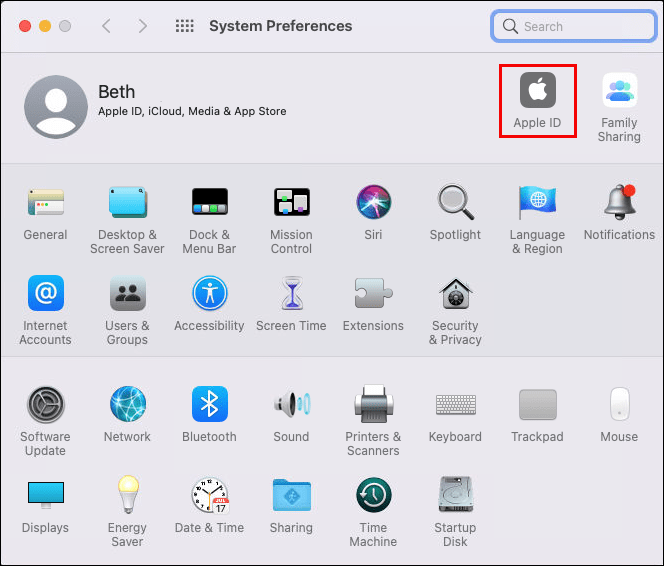
- Choisissez « Mot de passe et sécurité ».
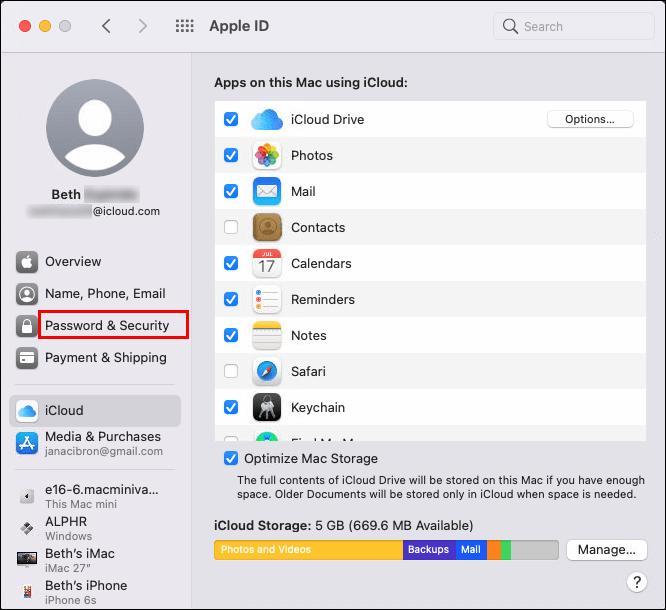
- Appuyez sur "Modifier le mot de passe".
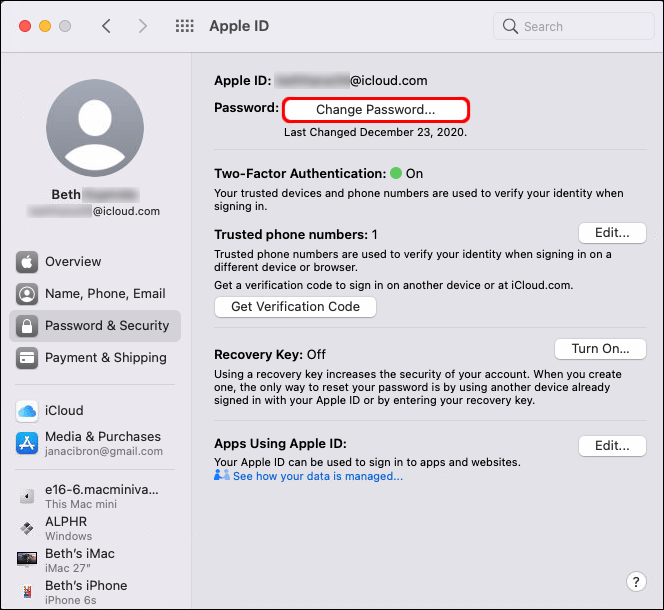
- Tapez le mot de passe que vous utilisez déjà.
- Une fois cela fait, vous verrez une nouvelle fenêtre. Entrez votre nouveau mot de passe ici et vérifiez-le.
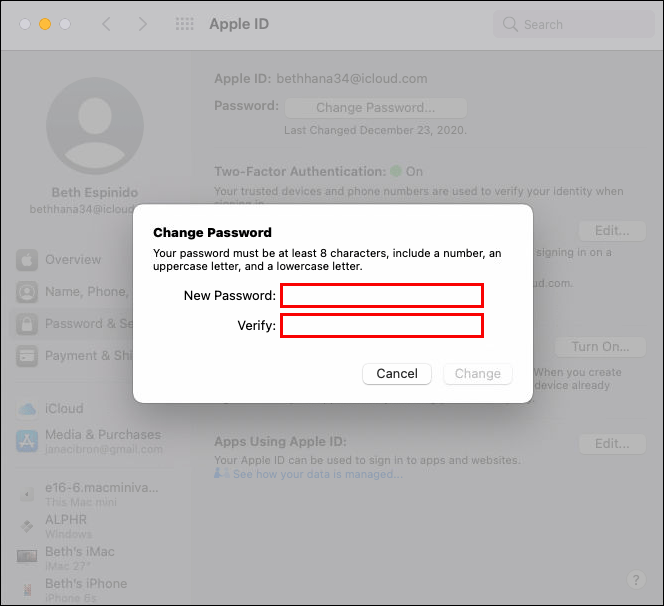
- Cliquez sur « Modifier ».
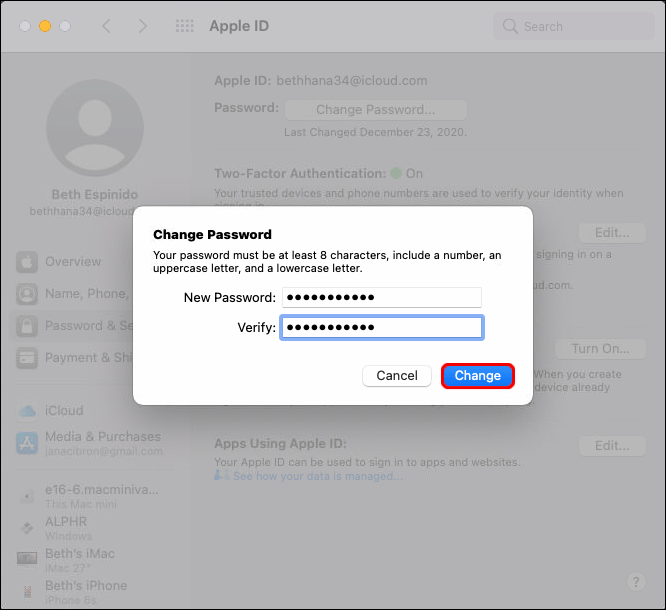
Changer le mot de passe de l'identifiant Apple sur votre navigateur
Il est également possible de modifier le mot de passe de votre identifiant Apple sur votre navigateur. Voici ce que vous devez faire :
- Ouvrez le navigateur que vous utilisez.
- Cliquez ici pour accéder à la page Identifiant Apple.

- Connectez-vous à votre compte avec votre identifiant Apple et votre mot de passe.
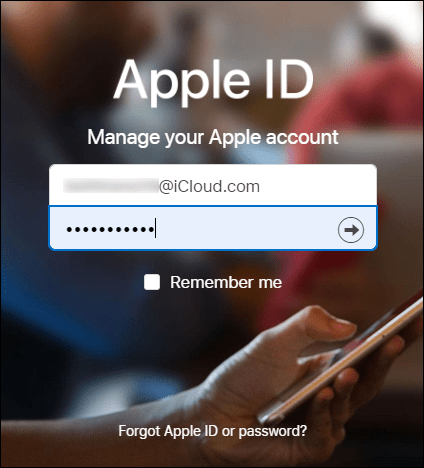
- Cliquez sur "Modifier le mot de passe".
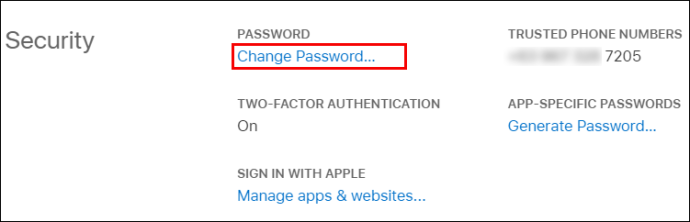
- Tapez votre mot de passe actuel.
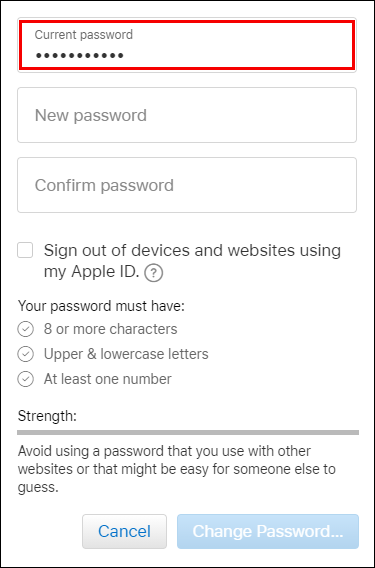
- Tapez le nouveau mot de passe deux fois.
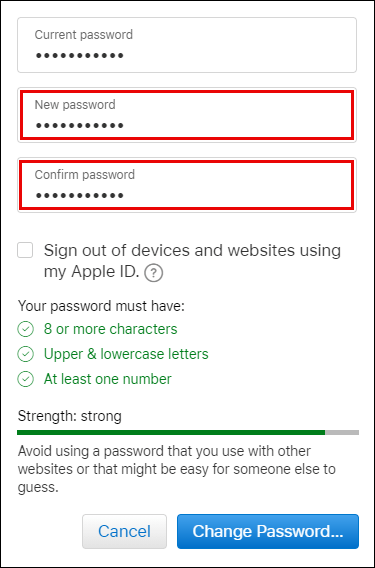
- Appuyez sur « Modifier le mot de passe ».
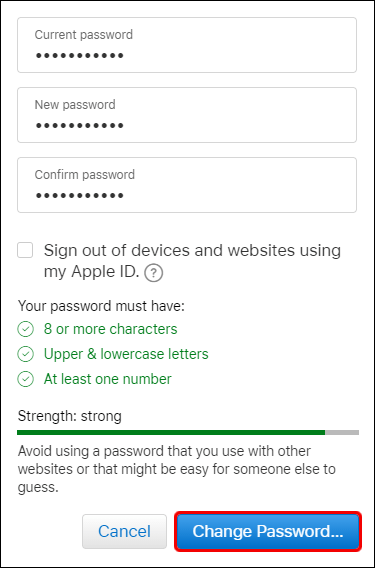
Comment changer l'identifiant Apple sur iPhone
Changer d'identifiant Apple n'est pas si difficile, à condition de savoir comment le faire. Suivez ces étapes pour ce faire :
- Allez dans "Paramètres" sur votre iPhone.

- Cliquez sur votre nom en haut de l'écran.

- Faites défiler vers le bas jusqu'à ce que vous voyiez "Déconnexion".
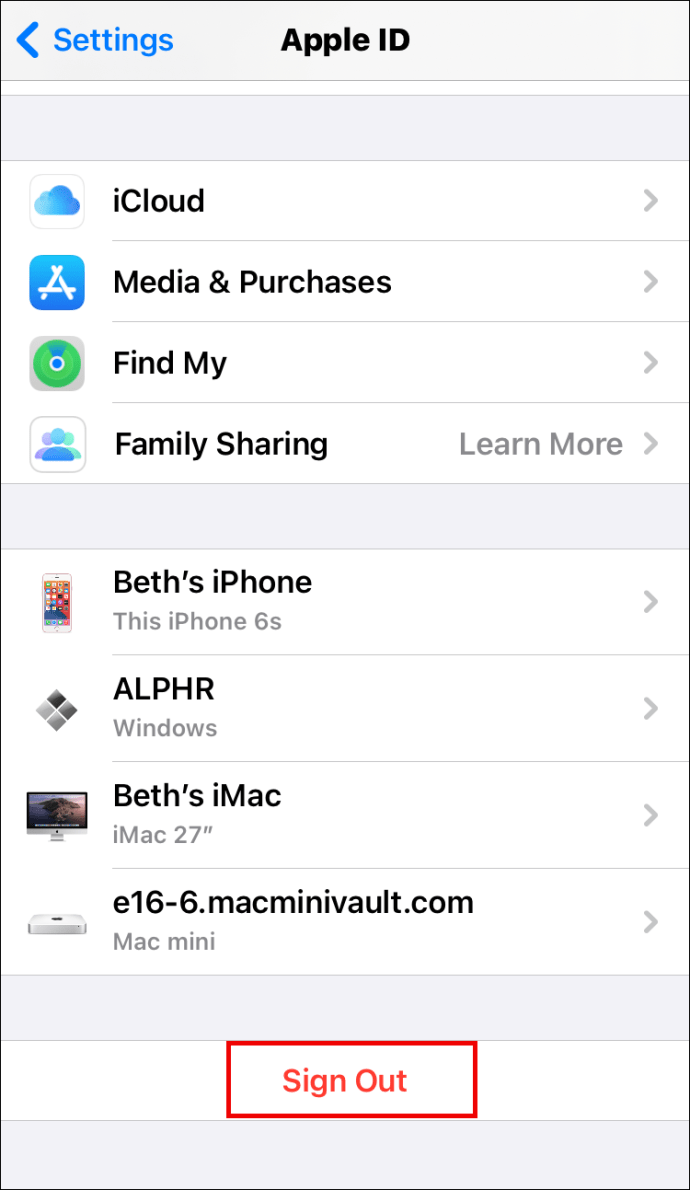
- Appuyez dessus.
- Vous serez invité à saisir votre mot de passe Apple ID.
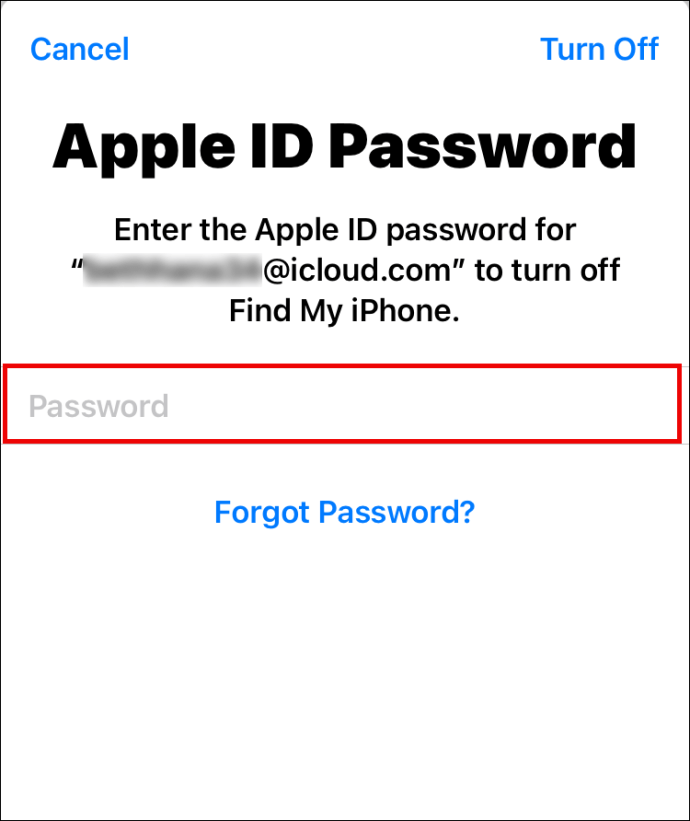
- Cliquez sur « Désactiver ».
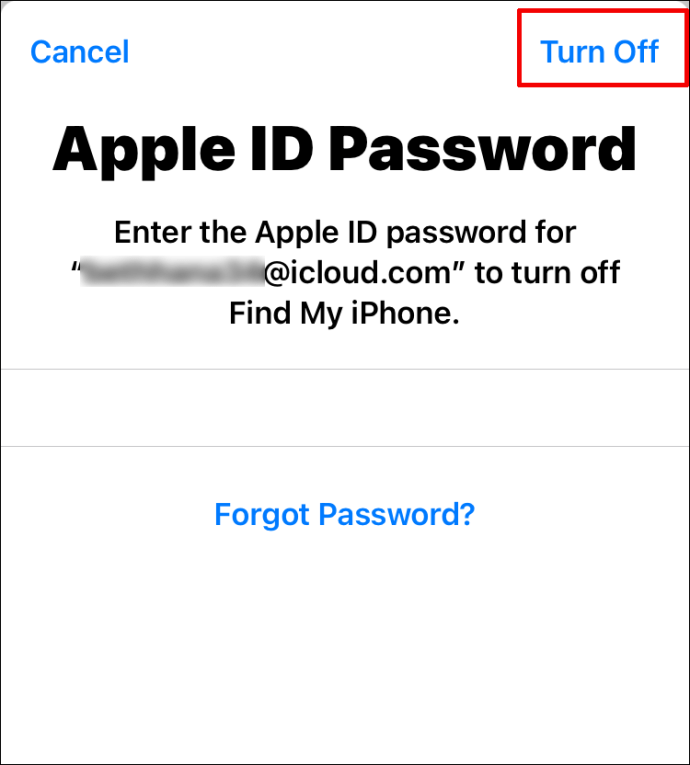
- Vous verrez une nouvelle page vous demandant si vous souhaitez conserver une copie de vos données sur votre iPhone. Basculez les boutons pour activer toutes les fonctions.
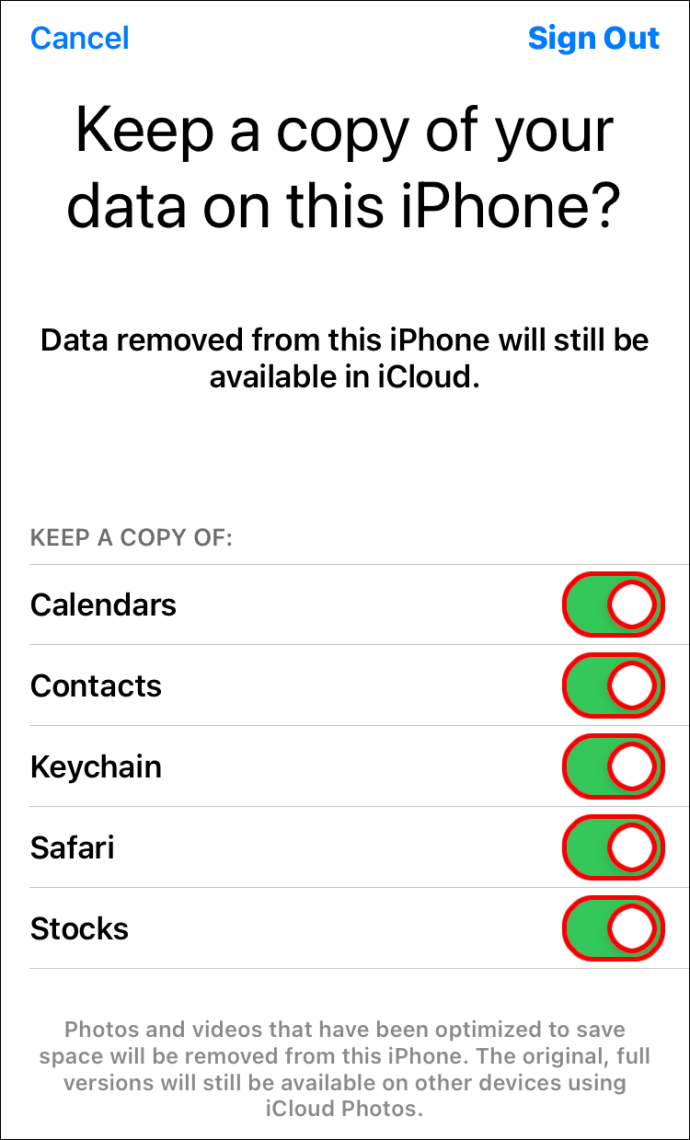
- Appuyez sur « Se déconnecter » en haut à droite de l'écran.
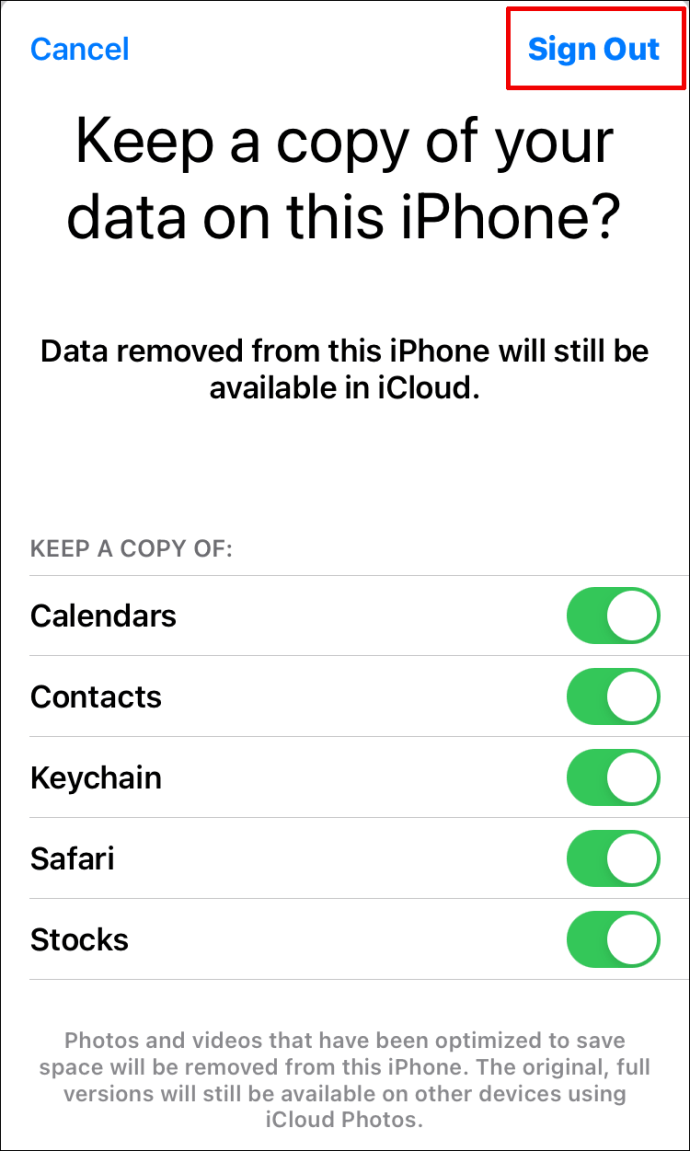
- Cliquez sur « Se déconnecter » pour confirmer.
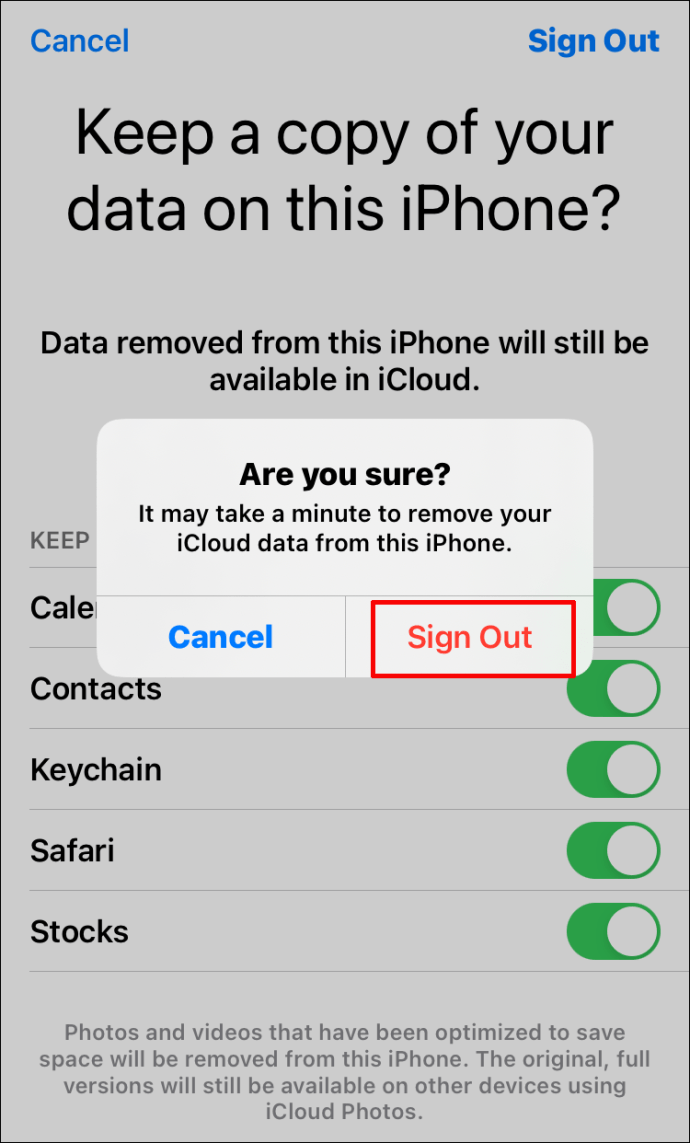
- Attendez quelques instants que tout soit copié.
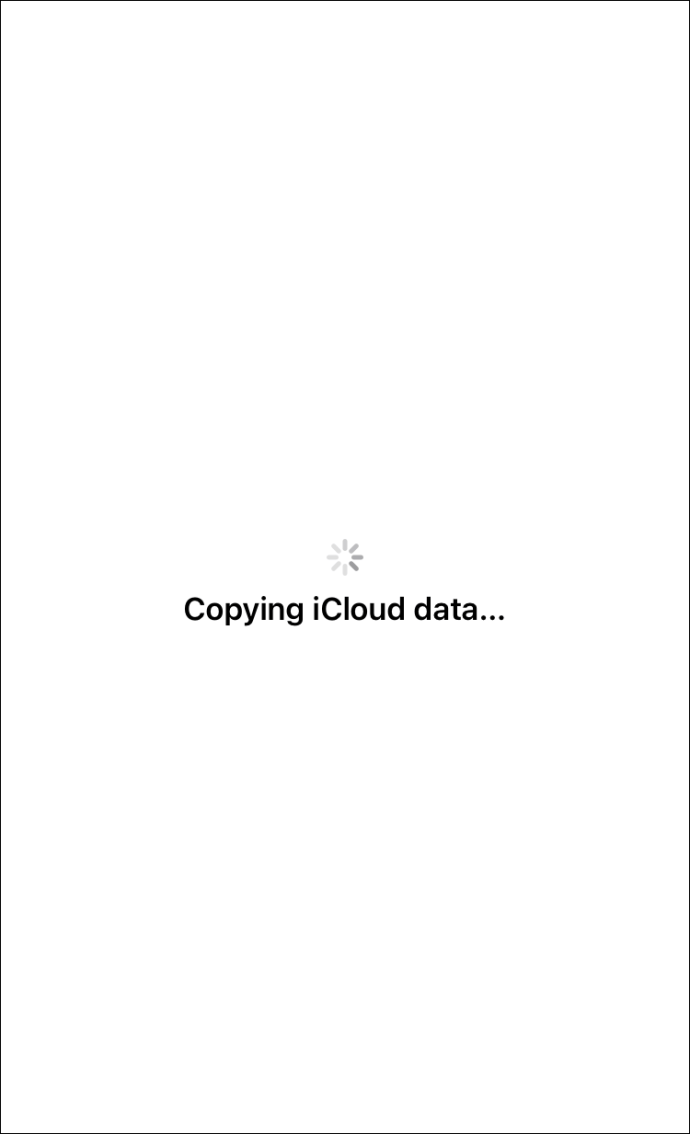
Une fois que le téléphone a terminé de copier les données, vous devez procéder comme suit :
- Ouvrez le navigateur de votre téléphone et accédez à cette page Apple.

- Vous pouvez créer votre identifiant Apple ici.
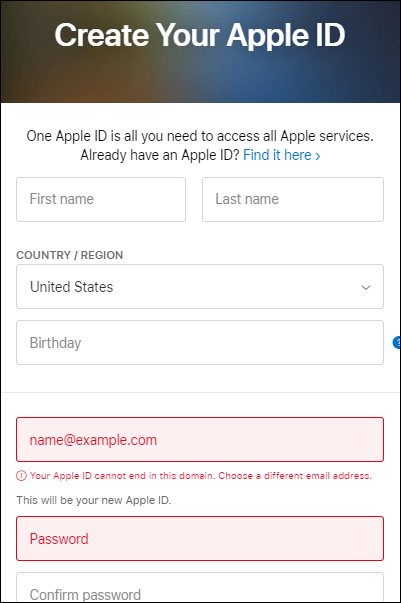
- Ensuite, allez dans "Paramètres" sur votre téléphone.

- Cliquez sur "Connectez-vous à votre iPhone".
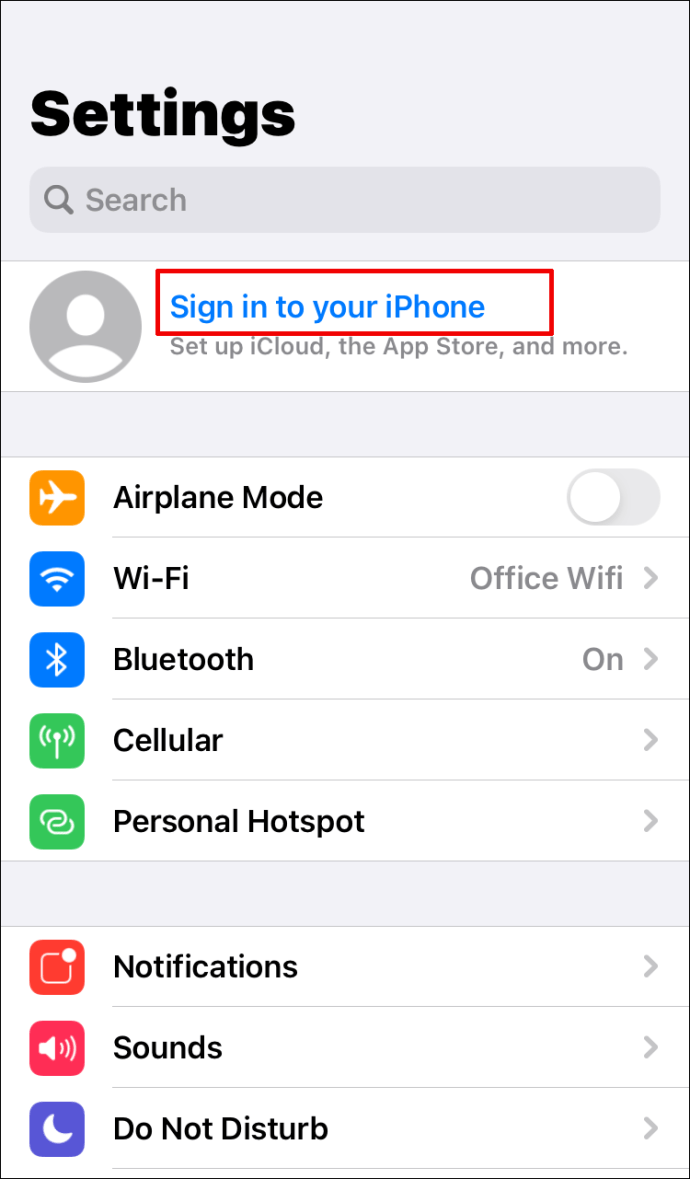
- Tapez le nouvel identifiant que vous avez créé.

- Tapez votre mot de passe.
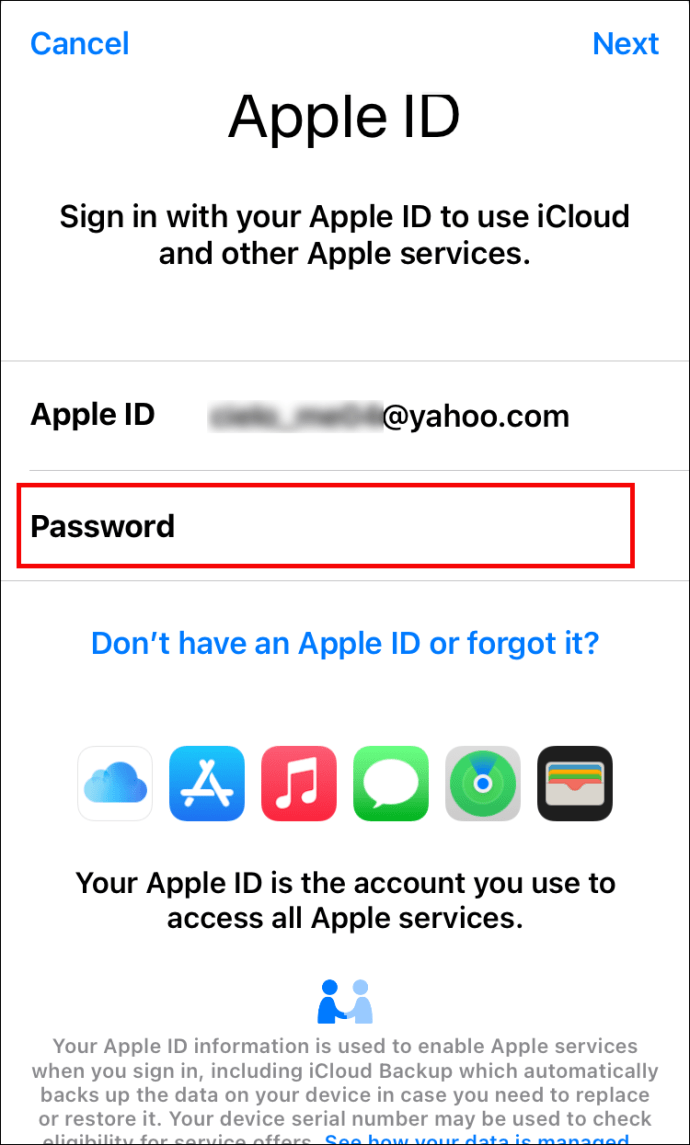
- Attendez quelques instants jusqu'à ce que le téléphone se connecte.
Une autre façon de modifier votre identifiant Apple sur votre téléphone consiste à procéder comme suit :
- Ouvrez « Paramètres ».

- Appuyez sur votre nom en haut de l'écran.

- Cliquez sur "Nom, numéros de téléphone, e-mail".
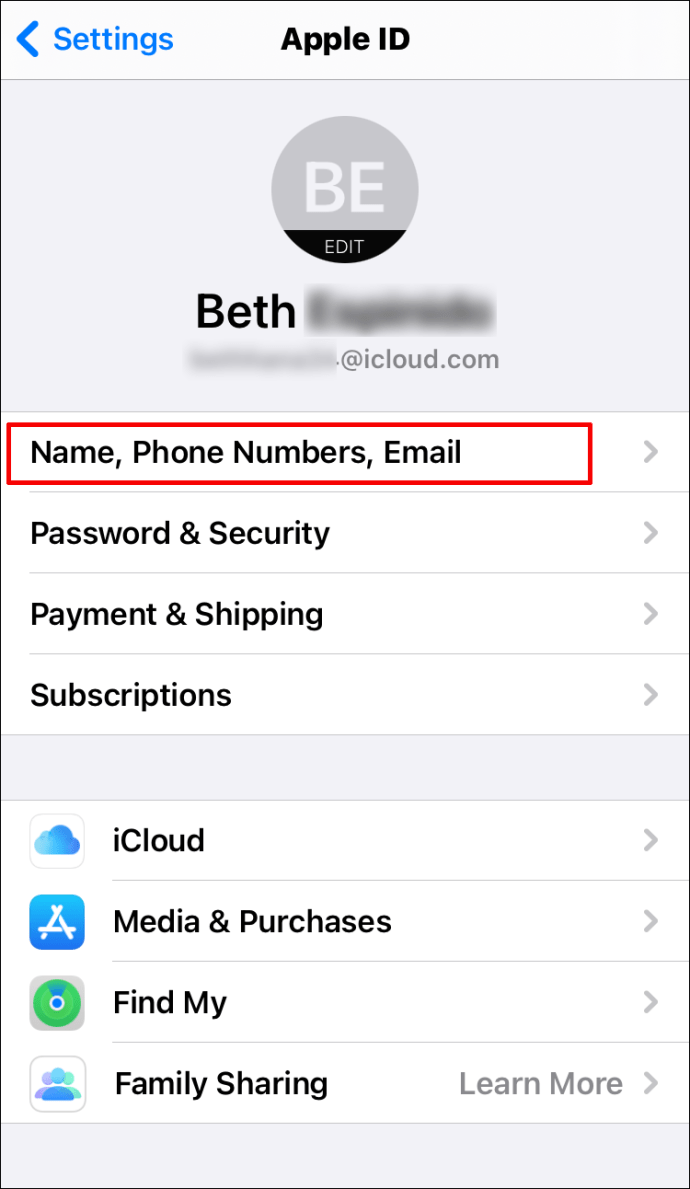
- Saisissez le mot de passe de votre identifiant Apple.
- Appuyer sur OK."
- Recherchez le bouton bleu « Modifier » sur le côté droit de « Accessible à » et cliquez dessus.
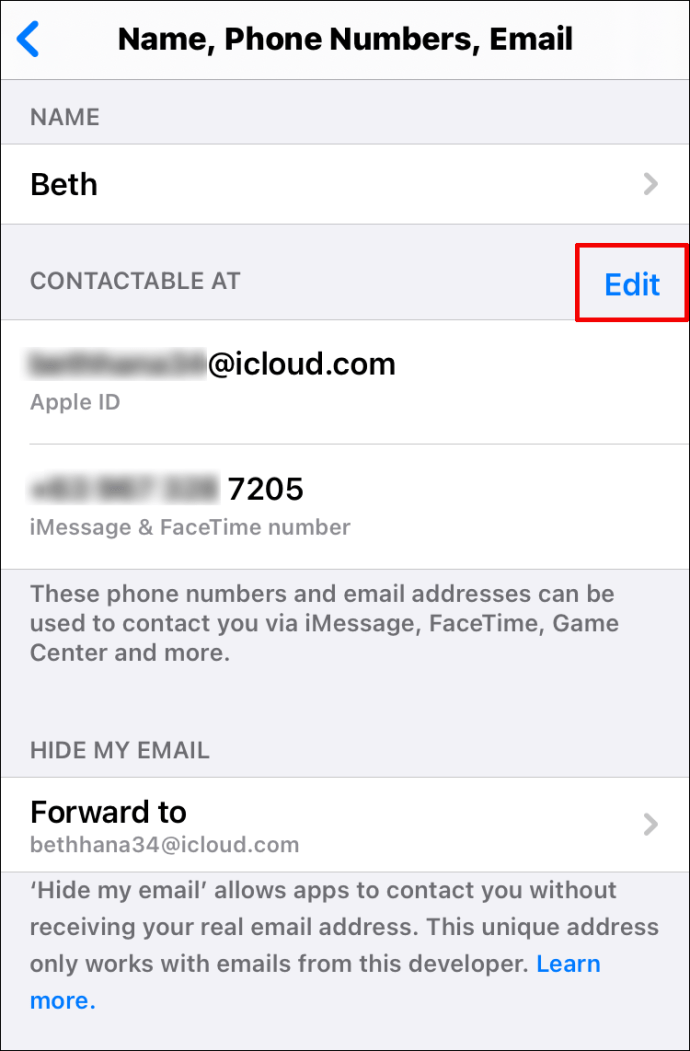
- Appuyez sur le signe moins rouge à côté de votre identifiant Apple.
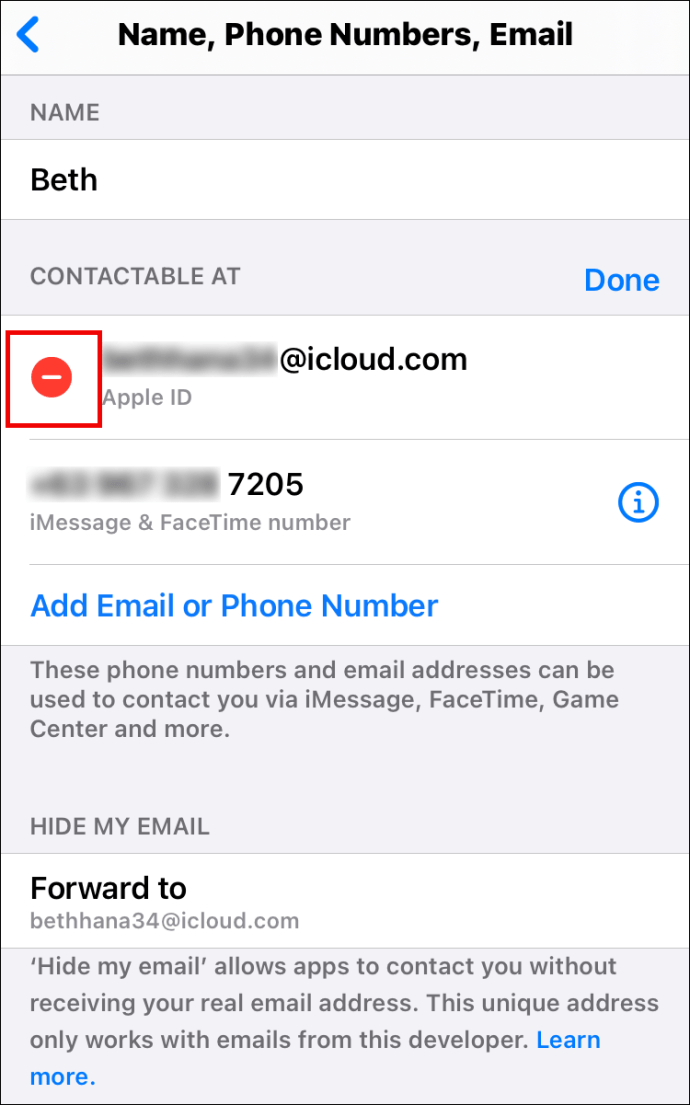
- Cliquez sur « Supprimer » à droite de l'e-mail.
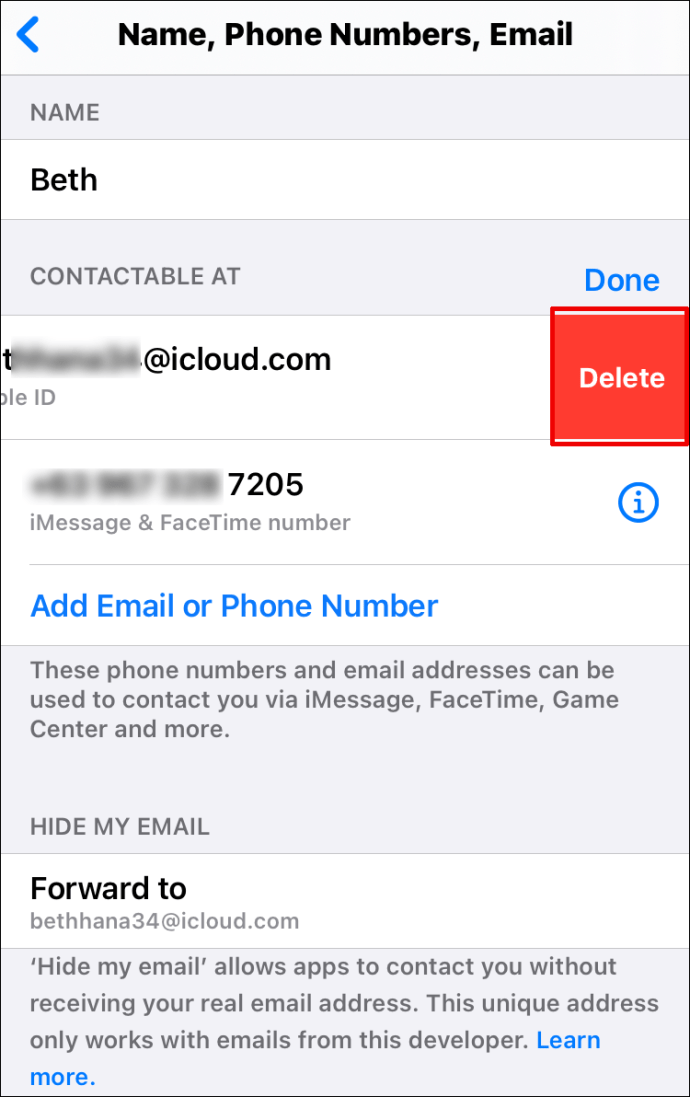
- Vous recevrez un message vous demandant de choisir un autre identifiant Apple. Appuyez sur « Continuer ».
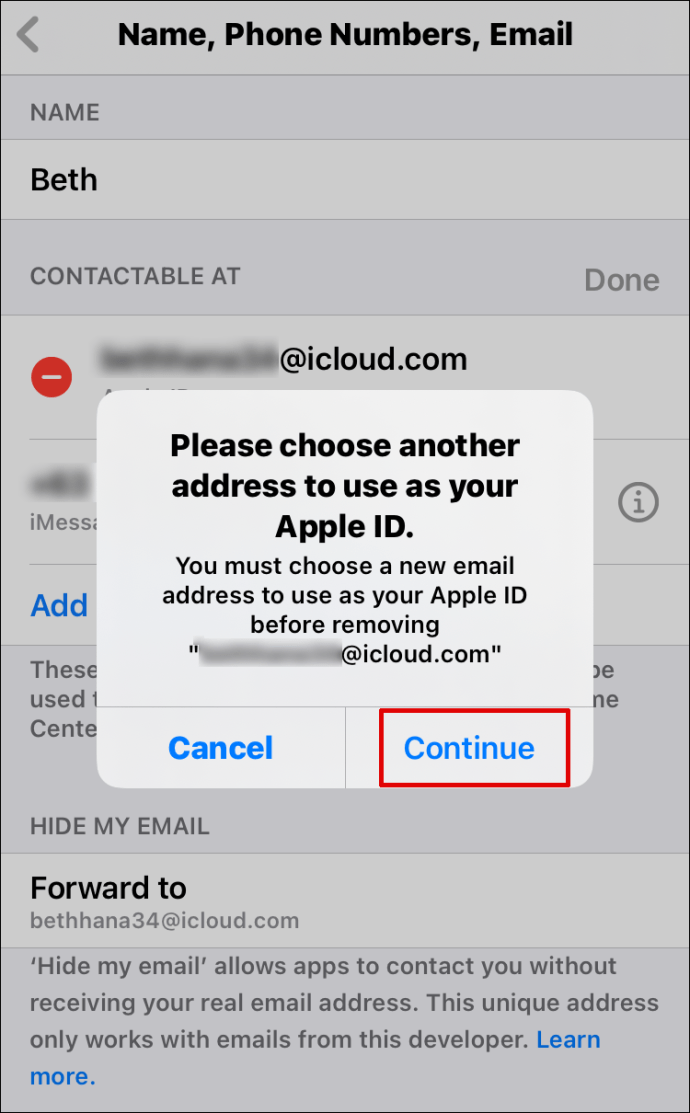
- Tapez le mot de passe de votre iPhone.
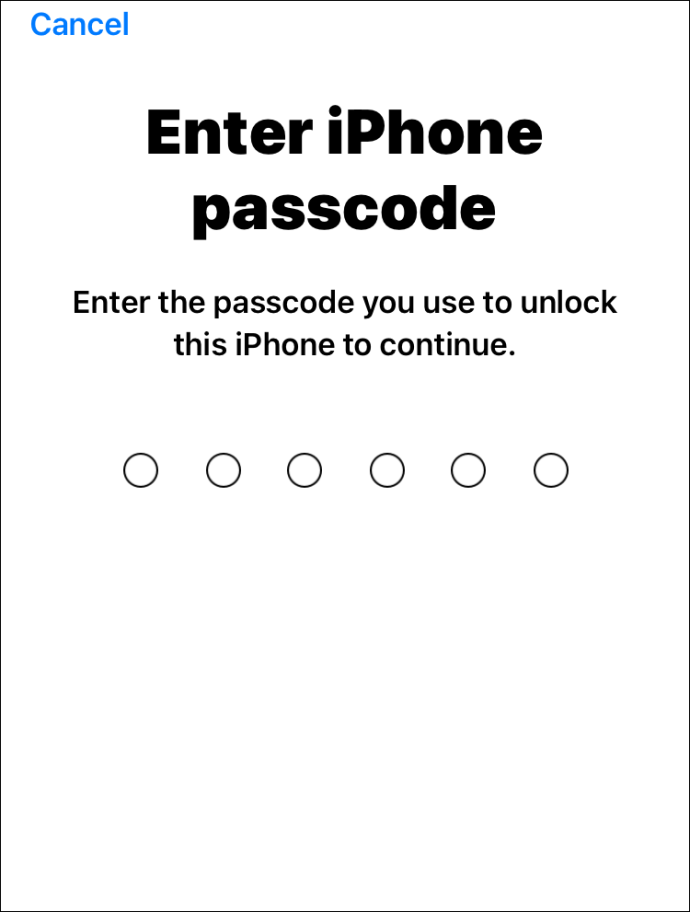
- Saisissez votre nouvel identifiant Apple.
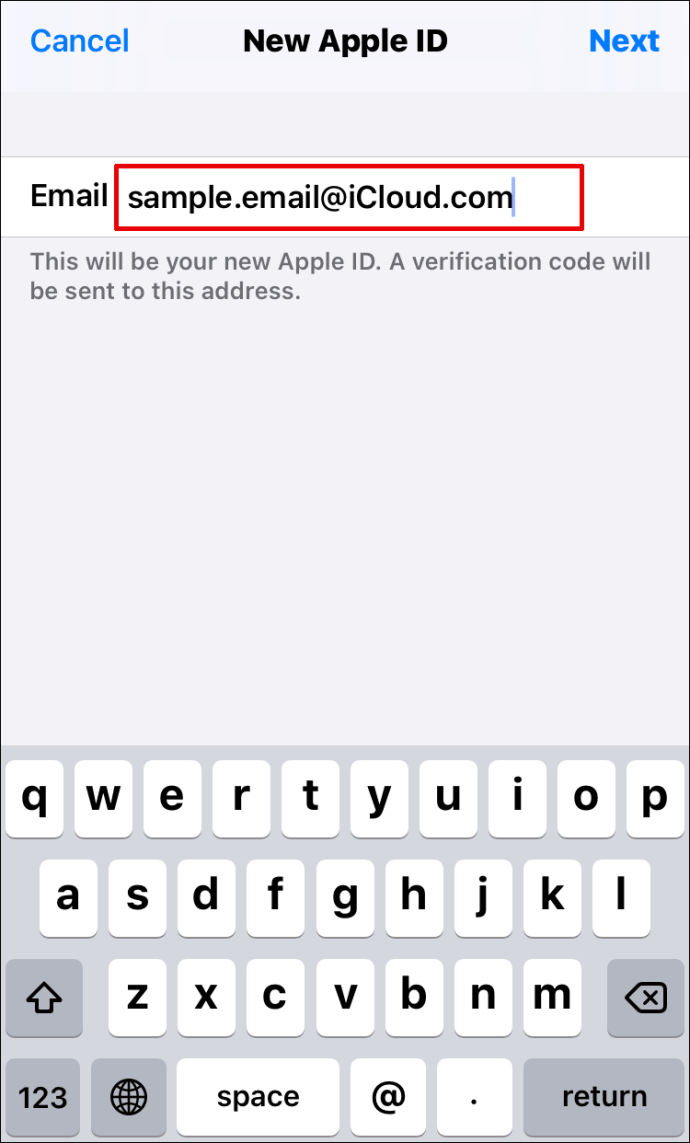
- Cliquez sur « Suivant » en haut à droite de l'écran.
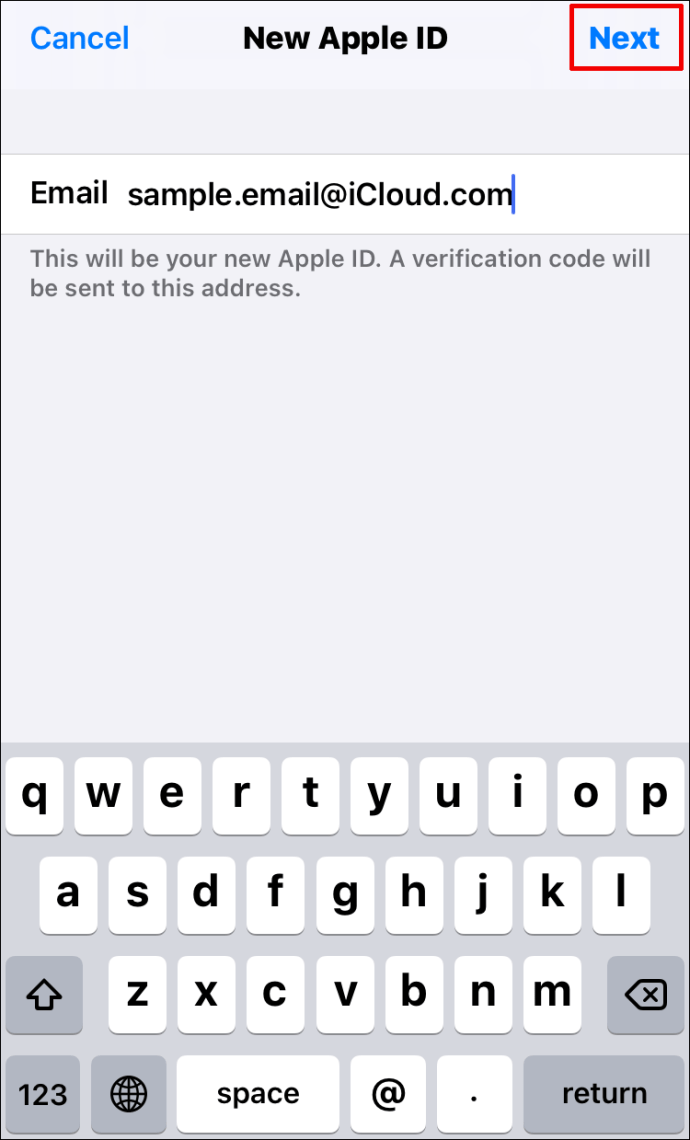
- Vous obtiendrez un code de vérification. Tapez-le.
Comment changer l'identifiant Apple sur iPad
Si vous souhaitez modifier votre identifiant Apple sur votre iPad, voici ce que vous devez faire :
- Aller aux paramètres."
- Cliquez sur votre nom en haut de l'écran.
- Faites défiler vers le bas et appuyez sur « Se déconnecter ».
- Vous serez invité à sélectionner les données dont vous souhaitez une copie sur le Cloud.
- Si vous regardez l'identifiant Apple en haut de l'écran, vous verrez "Connectez-vous à votre iPhone".
- Cliquez dessus pour ajouter un nouvel identifiant Apple et suivez les étapes indiquées.
Comment changer l'identifiant Apple sur Apple Watch
Il n'y a aucune option qui vous permettra de changer votre identifiant Apple directement depuis votre Apple Watch. Cependant, vous pouvez le modifier sur votre iPhone, puis utiliser le nouveau pour vous connecter à Apple Watch. Avant de faire cela, assurez-vous de supprimer l'identifiant Apple actuel de l'Apple Watch. Voici comment procéder :
- Prenez l'iPhone et l'Apple Watch.
- Sur votre iPhone, recherchez l'application "Apple Watch".
- Recherchez "Mon onglet Watch".
- Cliquez sur la montre en haut de l'écran.
- Appuyez sur « i » à droite de la montre.
- Cliquez sur « Dissocier Apple Watch ».
- Confirmez que vous souhaitez dissocier la montre.
- Tapez votre identifiant Apple actuel pour terminer le processus.
Une fois que vous avez suivi les étapes ci-dessus et modifié l'identifiant Apple sur votre iPhone, vous pouvez suivre les mêmes étapes que vous avez utilisées auparavant pour coupler votre Apple Watch et votre iPhone.
Comment changer l'identifiant Apple sur Mac
Vous pouvez modifier votre identifiant Apple sur Mac via le navigateur que vous utilisez habituellement. Voici comment procéder :
- Ouvrez le navigateur et rendez-vous sur la page Apple ID.
- Tapez votre identifiant Apple et cliquez sur la flèche sur le côté droit de celui-ci.

- Tapez votre mot de passe.
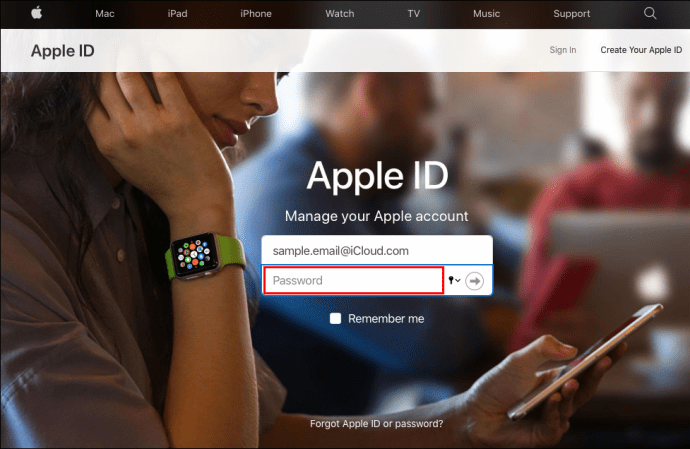
- Vous recevrez un code de vérification sur votre téléphone.
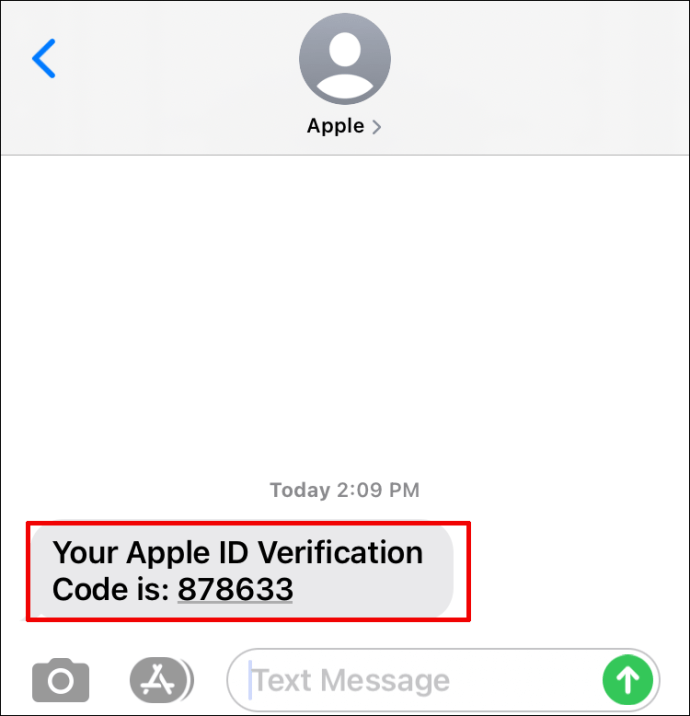
- Tapez-le sur la page Web.
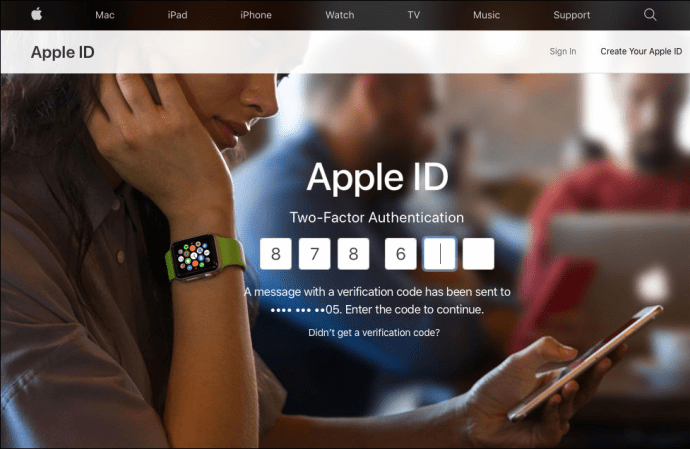
- Sous « Compte », recherchez le bouton « Modifier » sur la droite.
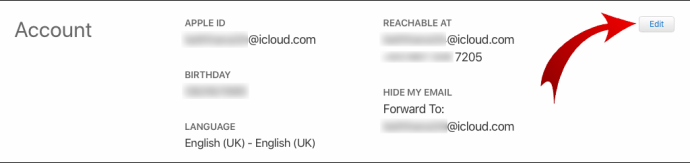
- Clique dessus.
- Sous "Identifiant Apple", appuyez sur "Modifier l'identifiant Apple".

- Saisissez le nouvel identifiant et suivez les étapes.
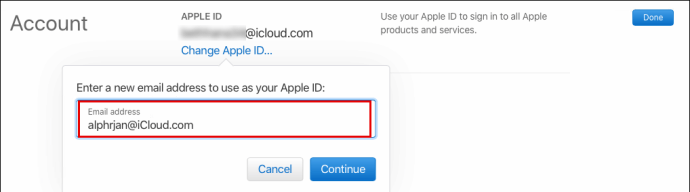
Comment changer la photo d'identité Apple
Souhaitez-vous modifier votre photo d'identité Apple ? C'est assez simple à faire sur votre iPhone ou iPad :
- Aller aux paramètres."

- Appuyez sur votre nom en haut de l'écran.

- Cliquez sur le cercle avec vos initiales.
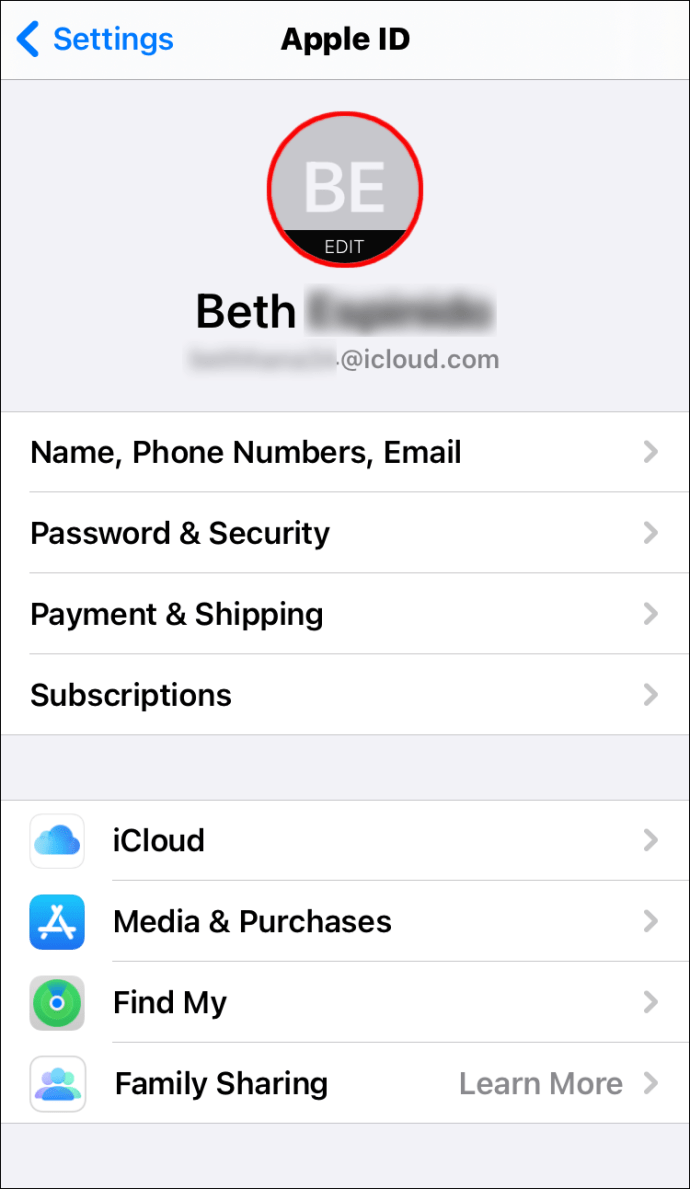
- Sélectionnez "Prendre une photo" ou "Choisir une photo".
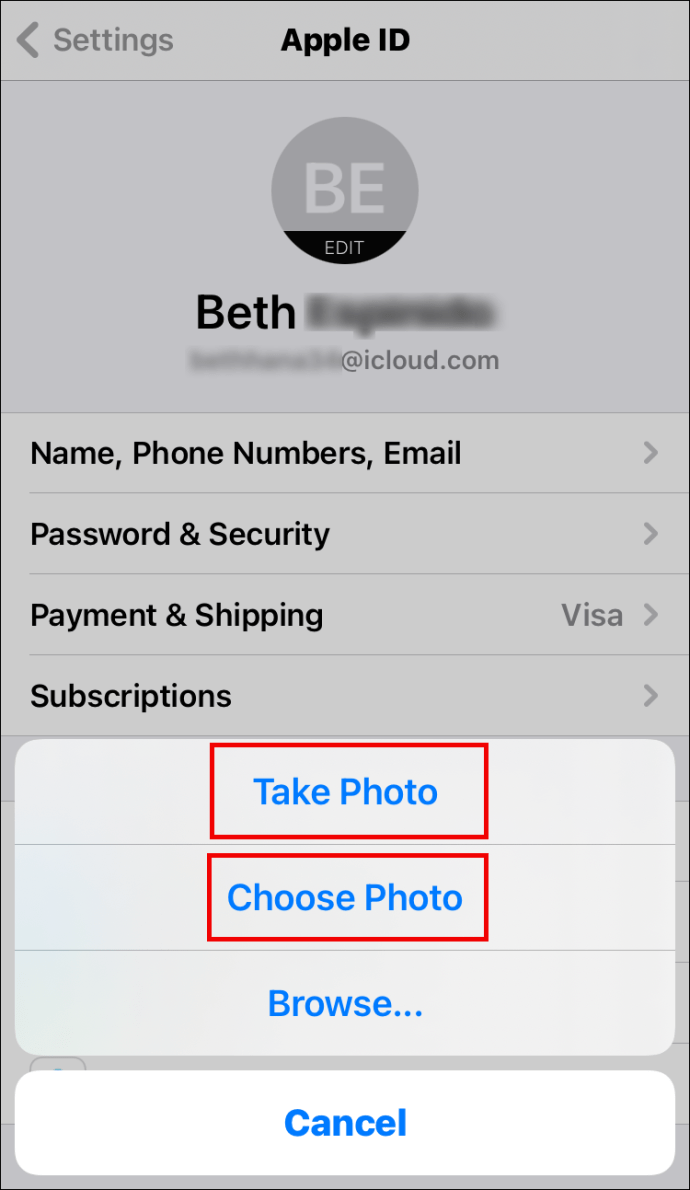
Pour modifier la photo d'identité Apple sur votre Mac, voici ce que vous devez faire :
- Appuyez sur le menu Pomme.
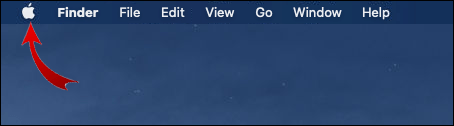
- Sélectionnez « Préférences Système ».
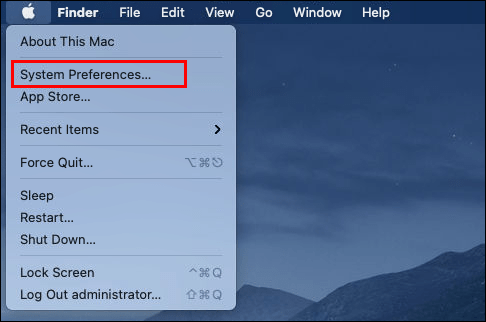
- Appuyez sur « Identifiant Apple ».
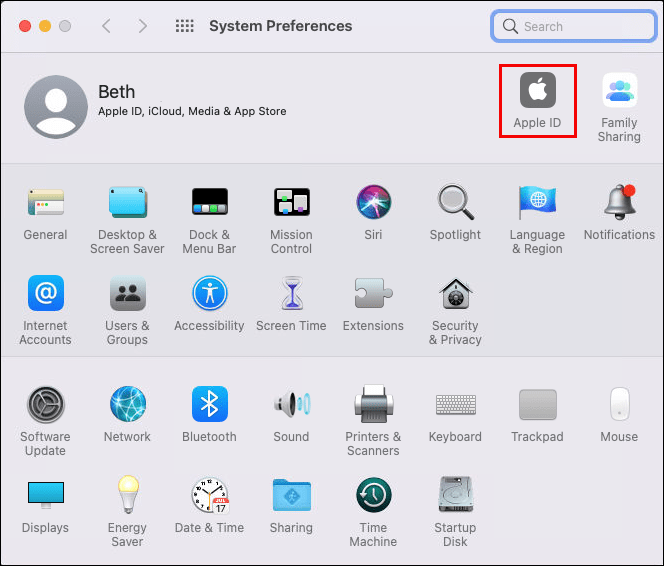
- Appuyez sur l'image au-dessus de votre nom.
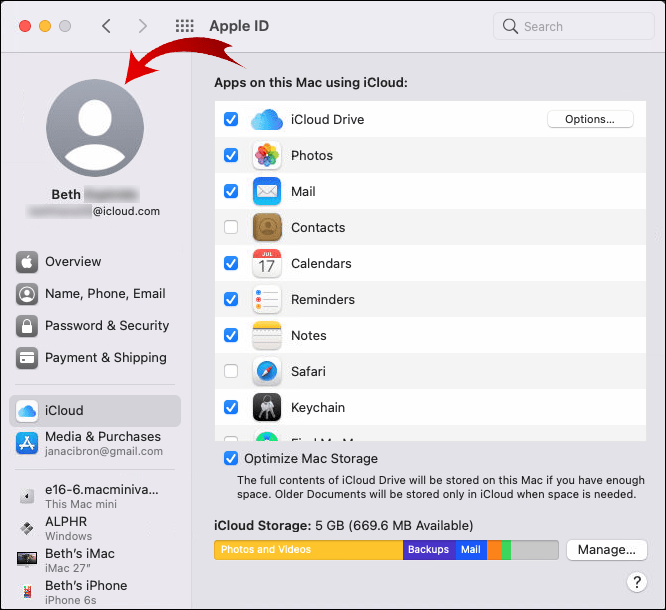
- Choisissez une nouvelle photo.
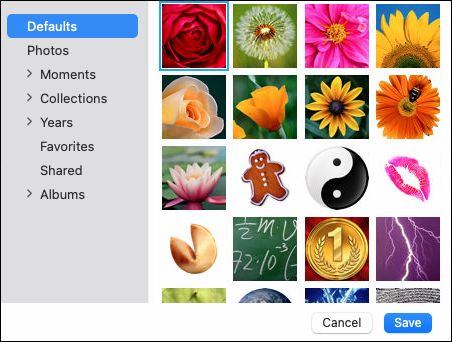
Comment changer le numéro de téléphone Apple ID
Pour modifier le numéro de téléphone Apple ID, vous devez d'abord supprimer votre ancien numéro. Voici comment procéder :
- Appuyez sur "Paramètres" sur votre iPhone.

- Cliquez sur « Mot de passe et sécurité ».

- Faites défiler jusqu'à « Numéro de téléphone de confiance ».

- Appuyez sur le bouton bleu "Modifier" sur le côté droit de celui-ci
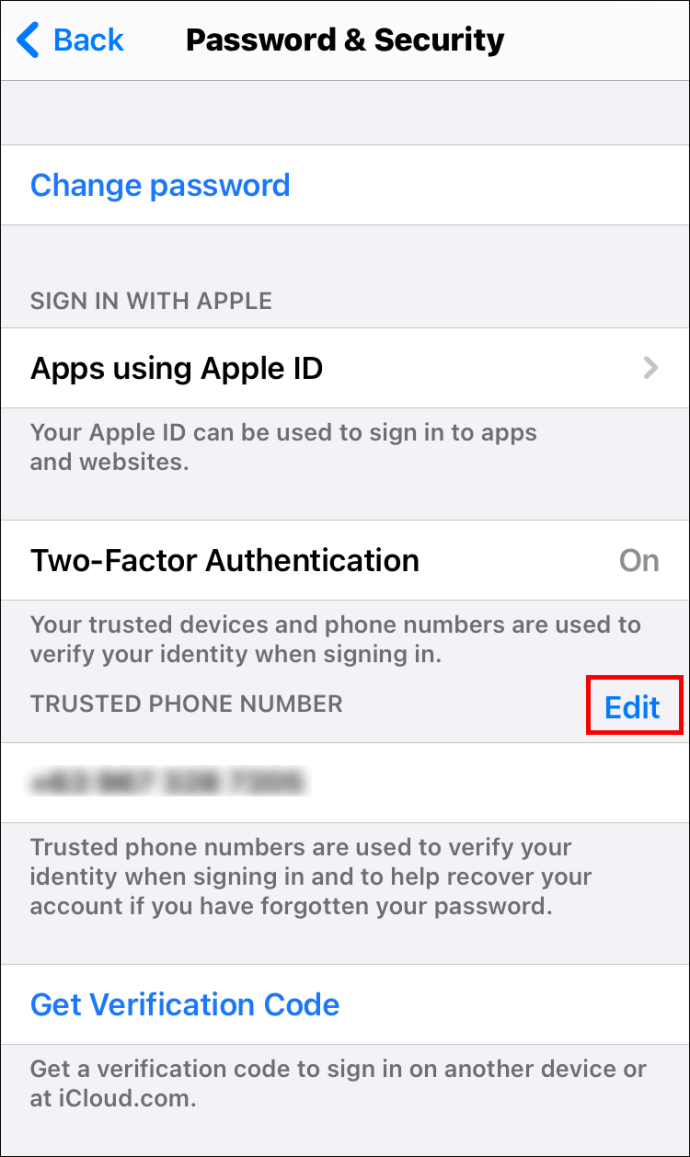
- Cliquez sur « Ajouter un numéro de téléphone de confiance ».
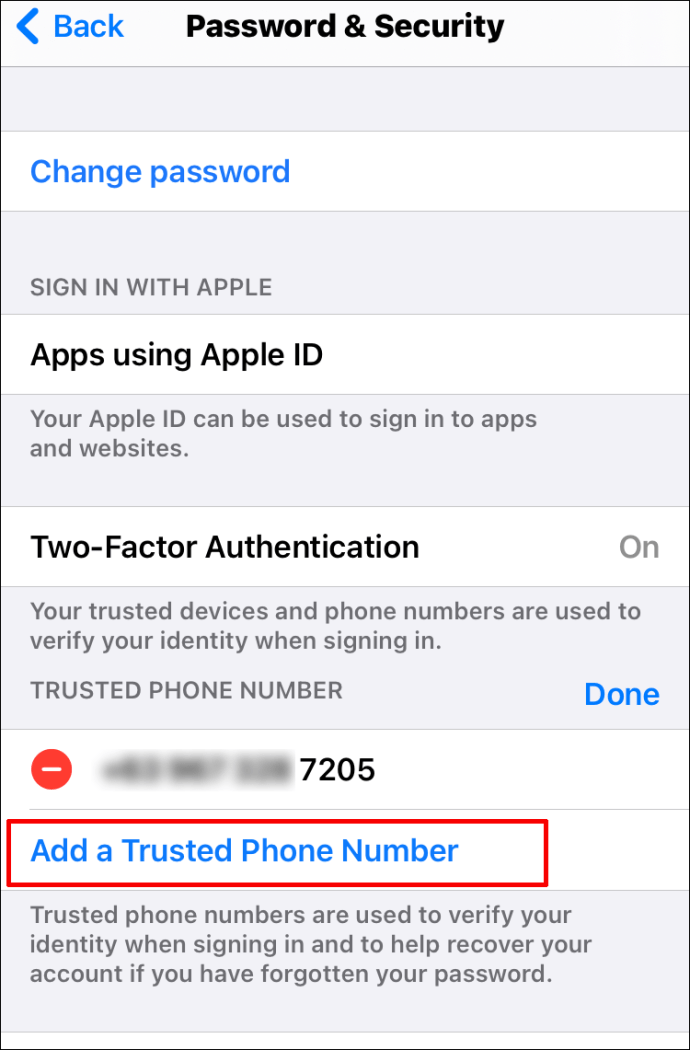
- Tapez le mot de passe de votre iPhone.
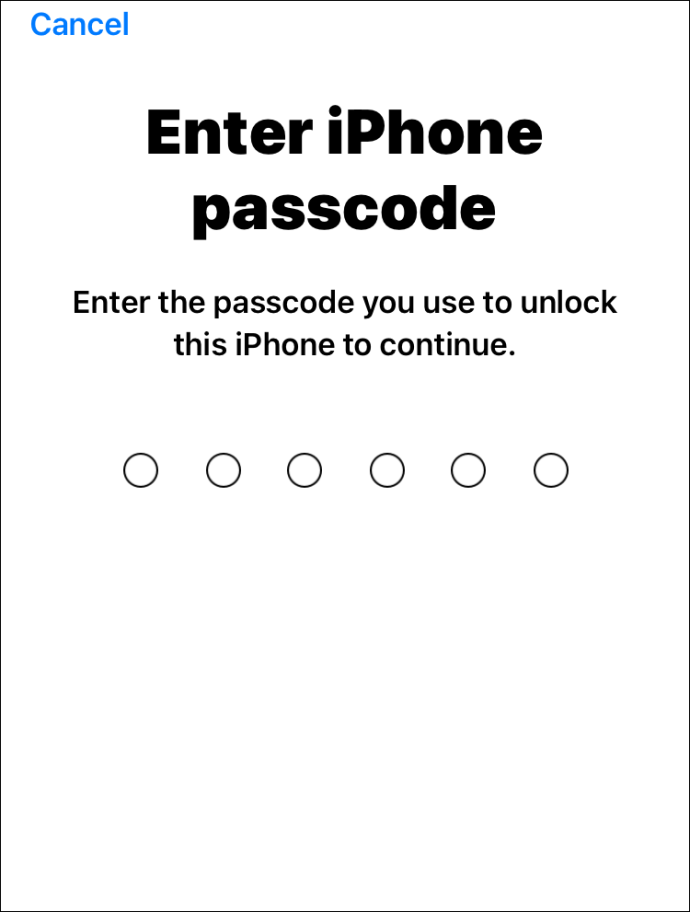
- Entrez votre nouveau numéro de téléphone.
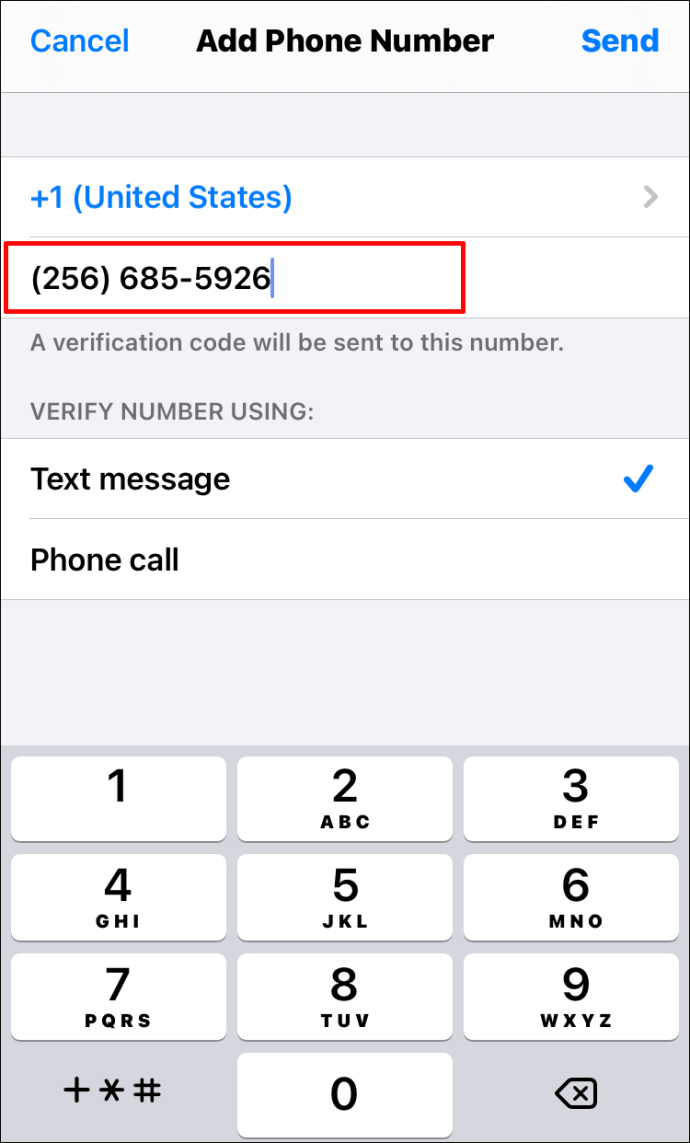
- Cliquez sur le bouton « Modifier » pour supprimer l'ancien numéro.
- Cliquez sur "Terminé".
Comment changer le nom de l'identifiant Apple
La modification de votre nom d'identification Apple est possible si vous procédez comme suit :
- Ouvrez « Paramètres ».

- Appuyez sur votre nom en haut de l'écran.

- Sélectionnez "Nom, numéros de téléphone, e-mails".
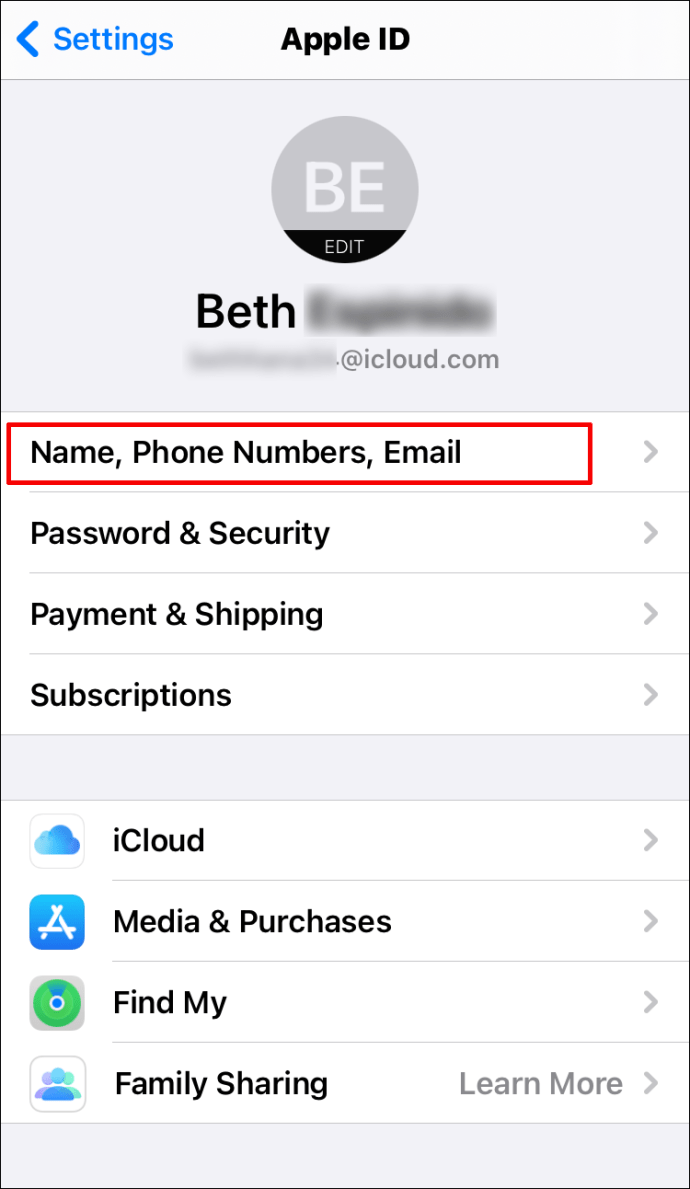
- Appuyez sur votre nom sous "Nom".
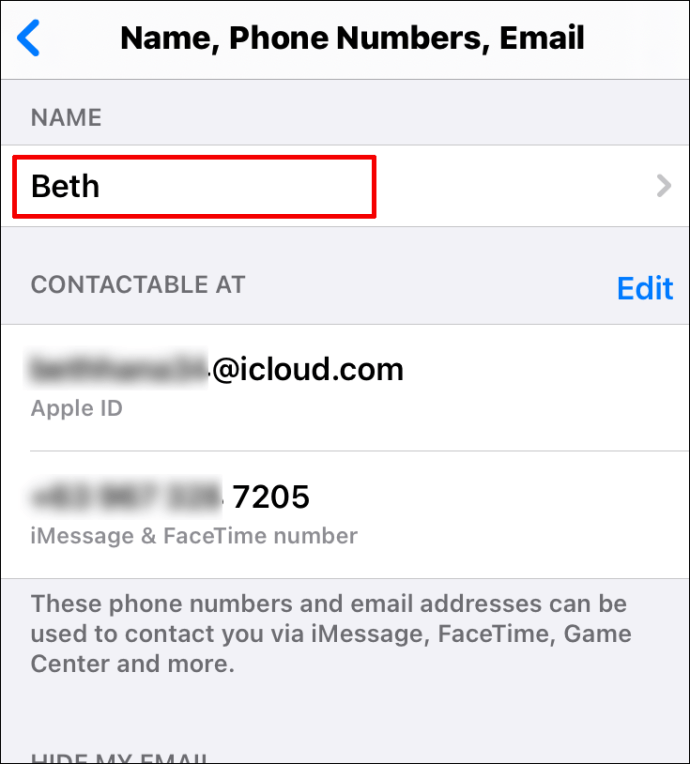
- Écrivez un nouveau nom.
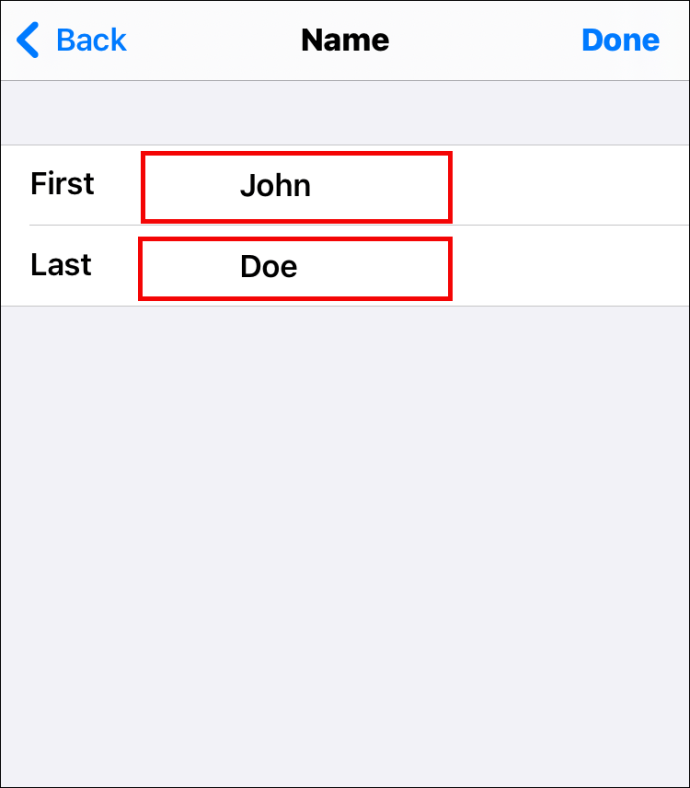
- Appuyez sur "Terminé".
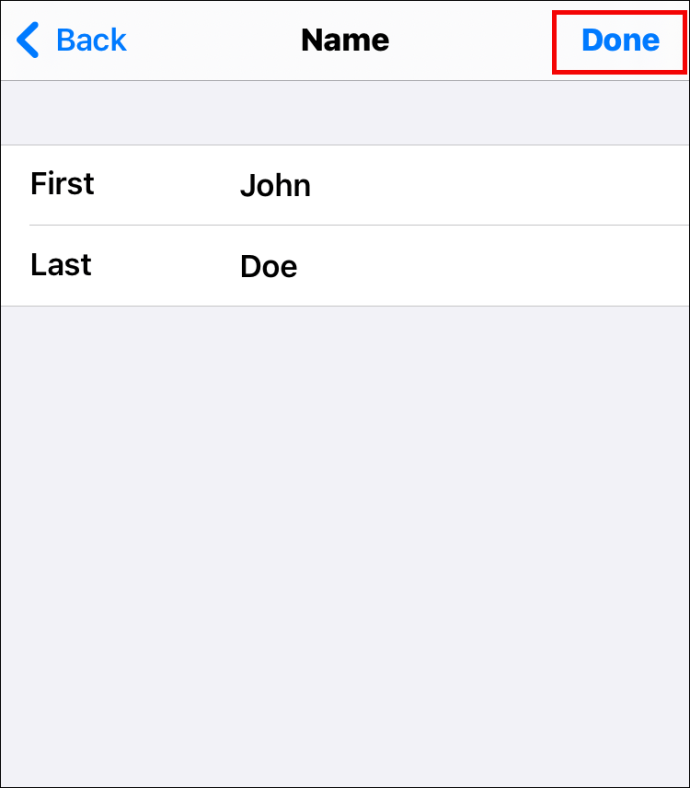
Comment changer un mot de passe d'identifiant Apple oublié
Que se passe-t-il si vous oubliez votre mot de passe Apple ID et que vous ne pouvez pas vous connecter à votre compte ? Pouvez-vous changer un mot de passe oublié ? Heureusement, vous le pouvez, et voici comment procéder :
- Sur votre iPhone ou iPad, allez dans "Paramètres".

- Cliquez sur votre nom.

- Sélectionnez « Mot de passe et sécurité ».

- Appuyez sur "Modifier le mot de passe".
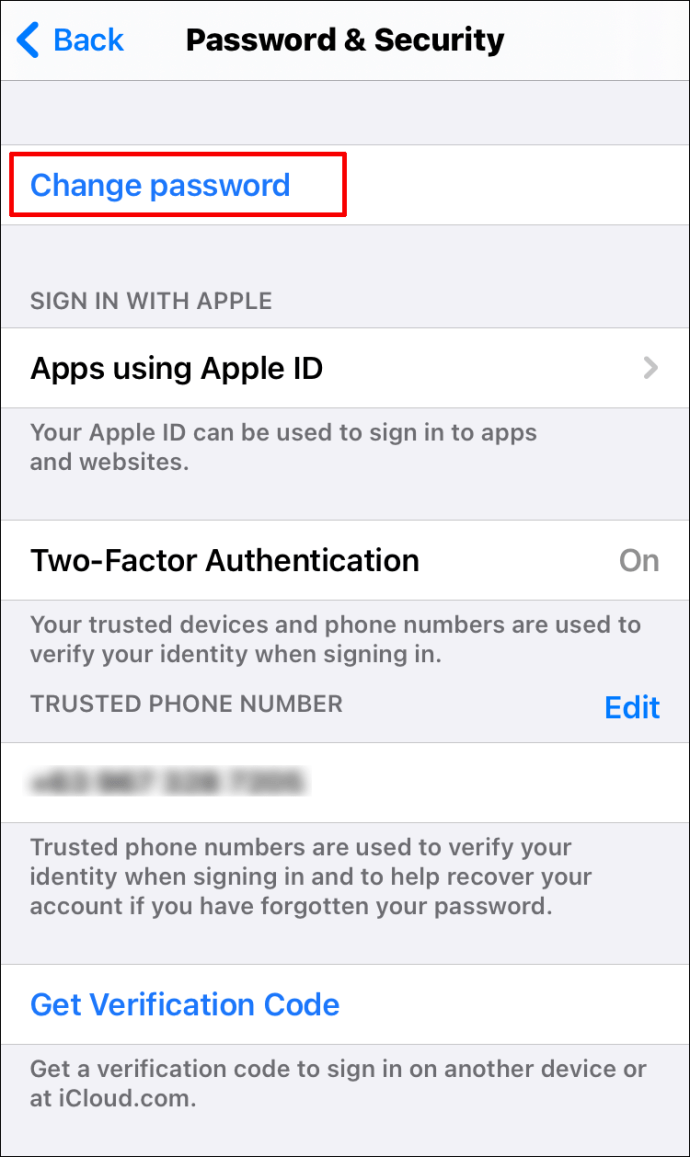
- Appuyez sur « Mot de passe oublié ? »
- Confirmez votre numéro de téléphone.
- Appuyez sur "Suivant" en haut à droite de l'écran.
- Écrivez le mot de passe.
- Suivez les étapes pour modifier un mot de passe d'identifiant Apple oublié.
FAQ supplémentaire
S'il y a autre chose qui vous intéresse concernant l'identifiant Apple, lisez la section suivante.
Puis-je changer mon identifiant Apple sans tout perdre ?
Oui, vous pouvez changer votre identifiant Apple sans tout perdre. Avant de modifier l'ID, vous recevrez un message vous demandant si vous souhaitez conserver une copie des données. Vous pouvez sélectionner tout ce que vous souhaitez conserver, puis poursuivre le processus.
Comment réinitialiser votre identifiant Apple ?
La réinitialisation de votre identifiant Apple suivra des étapes légèrement différentes si vous utilisez un iPhone et un iPad ou un Mac. Vous pouvez vous référer aux sections ci-dessus pour savoir comment procéder.
Puis-je créer un nouvel identifiant Apple ?
Un moyen simple de créer un nouvel identifiant Apple consiste à procéder comme suit :
• Allez sur ce site Web.
• Faites défiler jusqu'à « Créez votre identifiant Apple ».
• Écrivez votre nom, votre adresse e-mail, votre date de naissance, votre mot de passe et choisissez un pays.
• Sélectionnez le mode de paiement.
• Entrer un numéro de téléphone.
• Tapez sur « Continuer » et suivez les instructions.
Comment changer d'identifiant Apple sur votre iPhone ou iPad ?
Avant de changer d'identifiant Apple sur votre iPhone ou iPad, vous devez d'abord vous déconnecter de votre identifiant actuel. Voici comment procéder :
• Aller aux paramètres."
• Cliquez sur votre nom.
• Faites défiler vers le bas et appuyez sur « Se déconnecter ».
• Saisissez le mot de passe que vous utilisez pour votre identifiant Apple et appuyez sur « Désactiver ».
• Basculez le bouton pour enregistrer une copie des données.
• Cliquez sur « Se déconnecter ».
• Confirmez que vous souhaitez vous déconnecter.
Après cela, suivez ces étapes pour changer d'identifiant Apple :
• Ouvrez « Paramètres » sur votre iPhone ou iPad.
• Cliquez sur « Connectez-vous à votre iPhone (ou iPad) ».
• Appuyez sur e-mail et saisissez votre nouvelle adresse e-mail.
• Saisissez votre nouveau mot de passe.
Gérez facilement votre identifiant Apple
Comme vous pouvez le voir, la gestion de votre identifiant Apple est plus facile qu'il n'y paraît. Vous pouvez modifier votre identifiant, votre nom, votre photo, votre numéro de téléphone ou votre mot de passe en cas d'oubli.
Avez-vous déjà eu des problèmes avec votre identifiant Apple ? Faites-nous savoir dans la section commentaires ci-dessous.